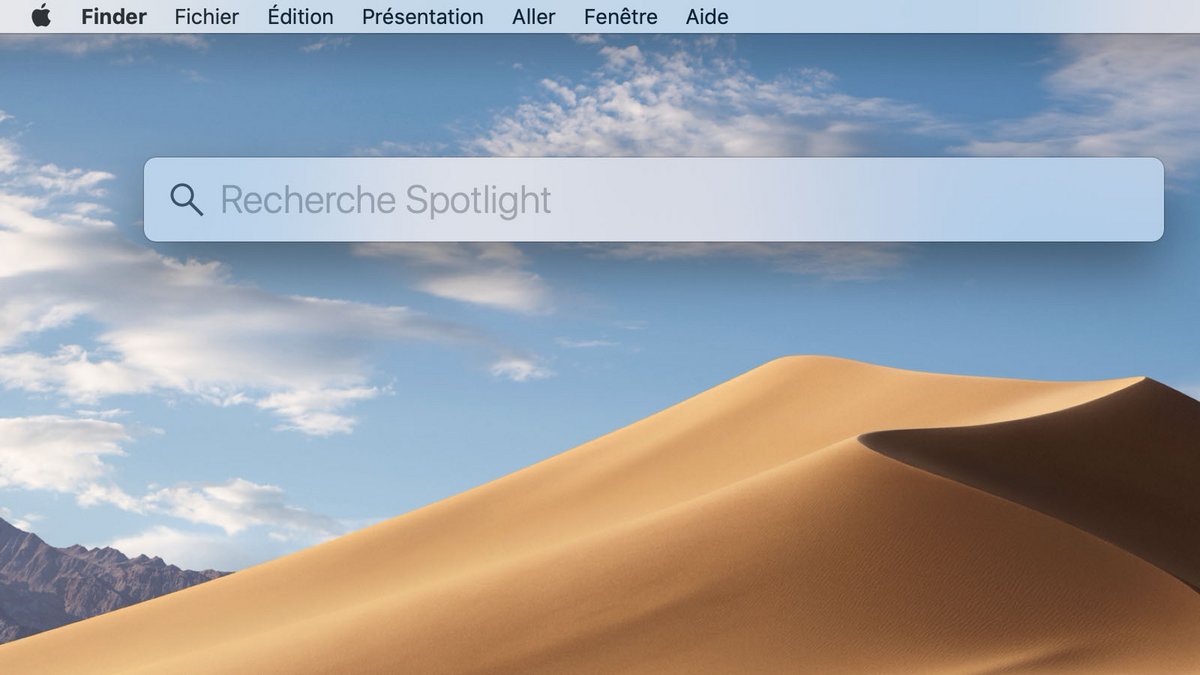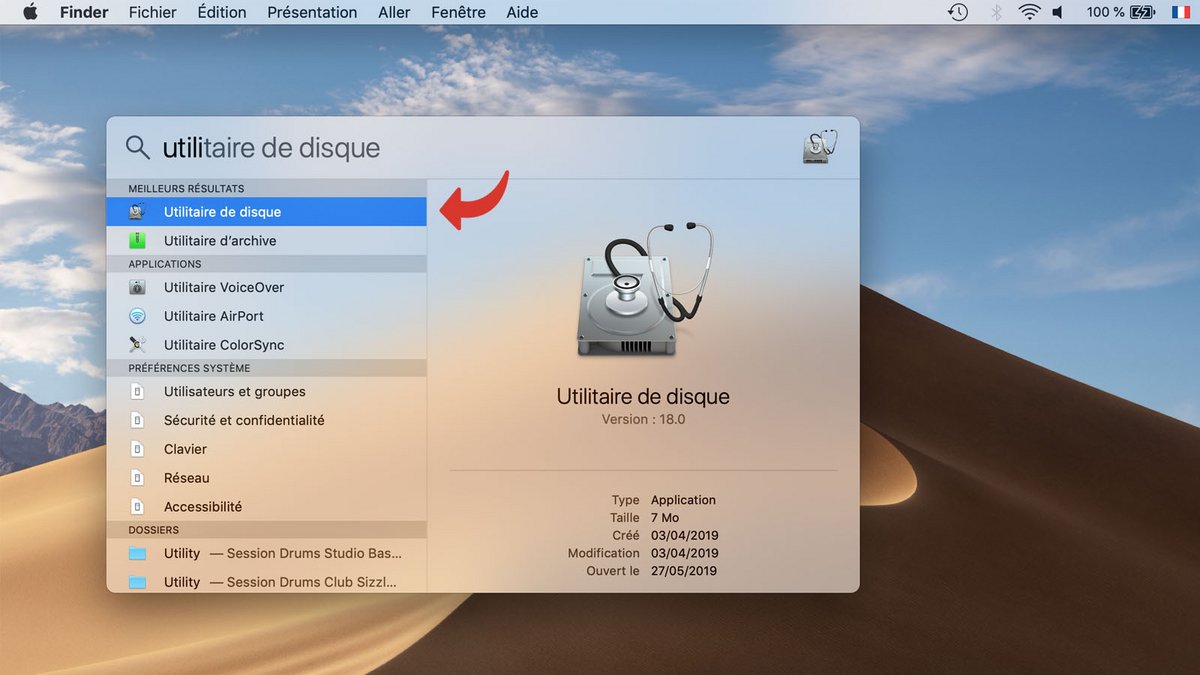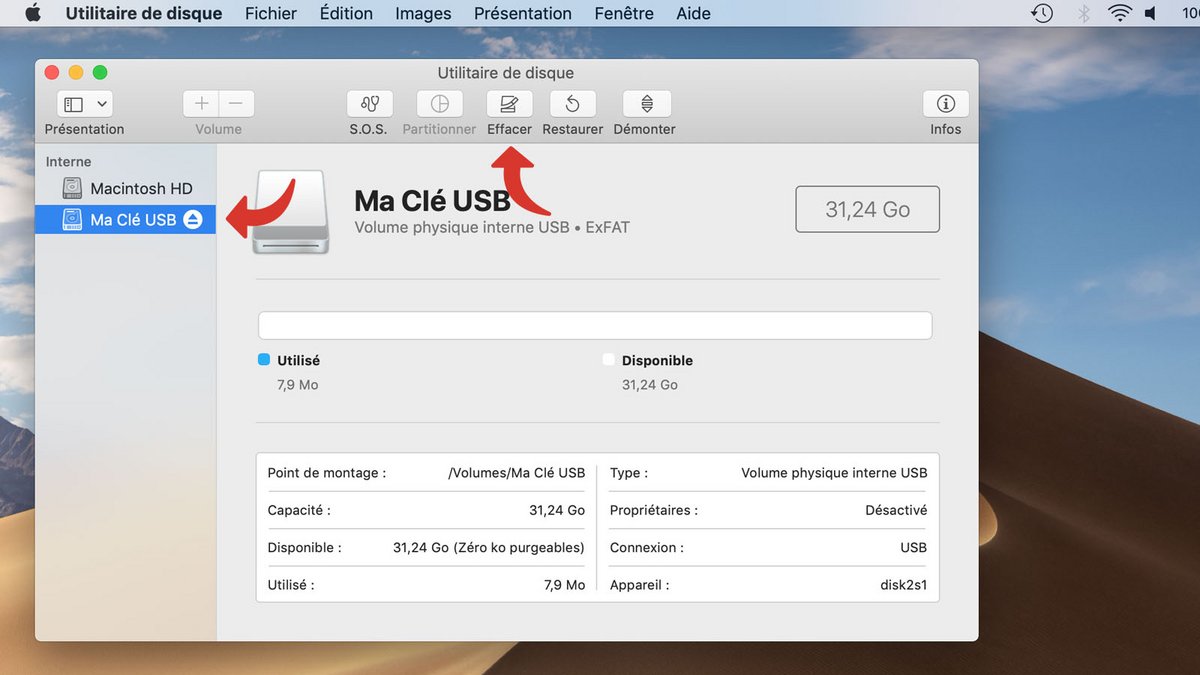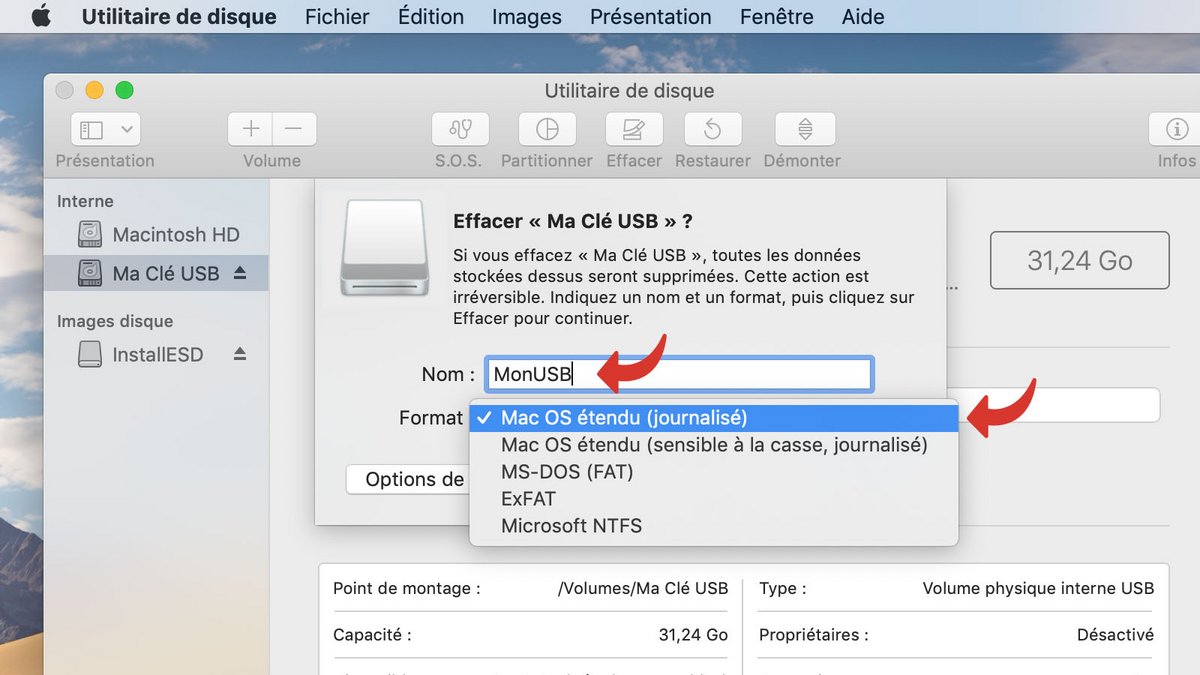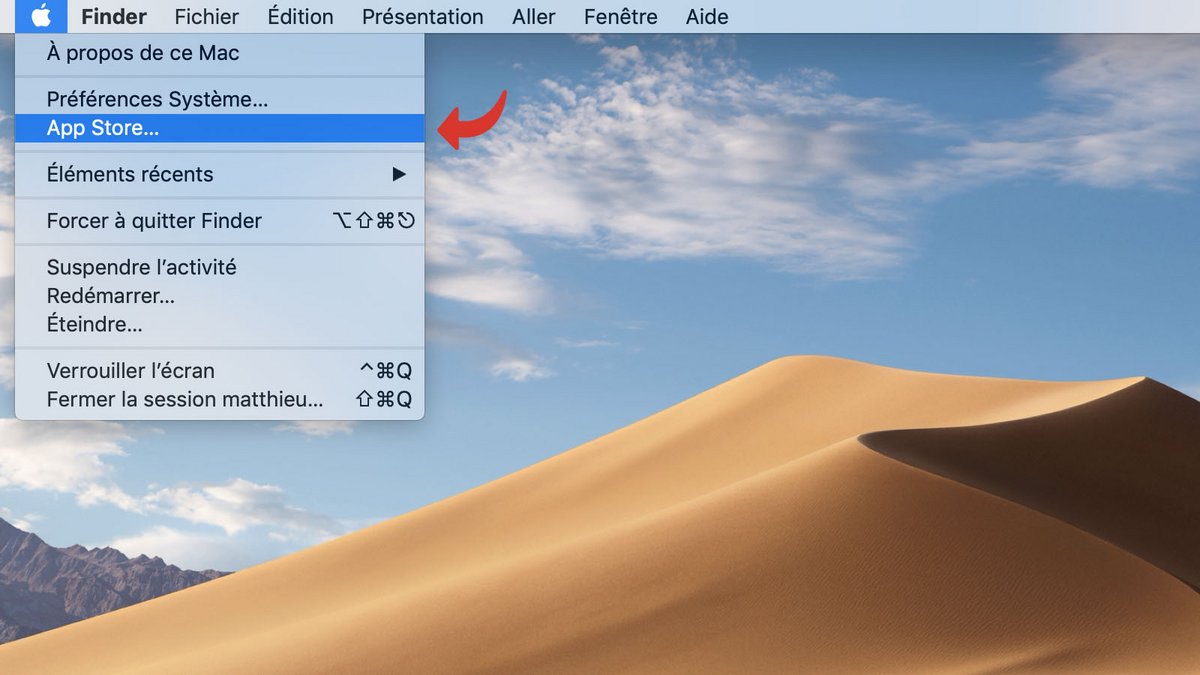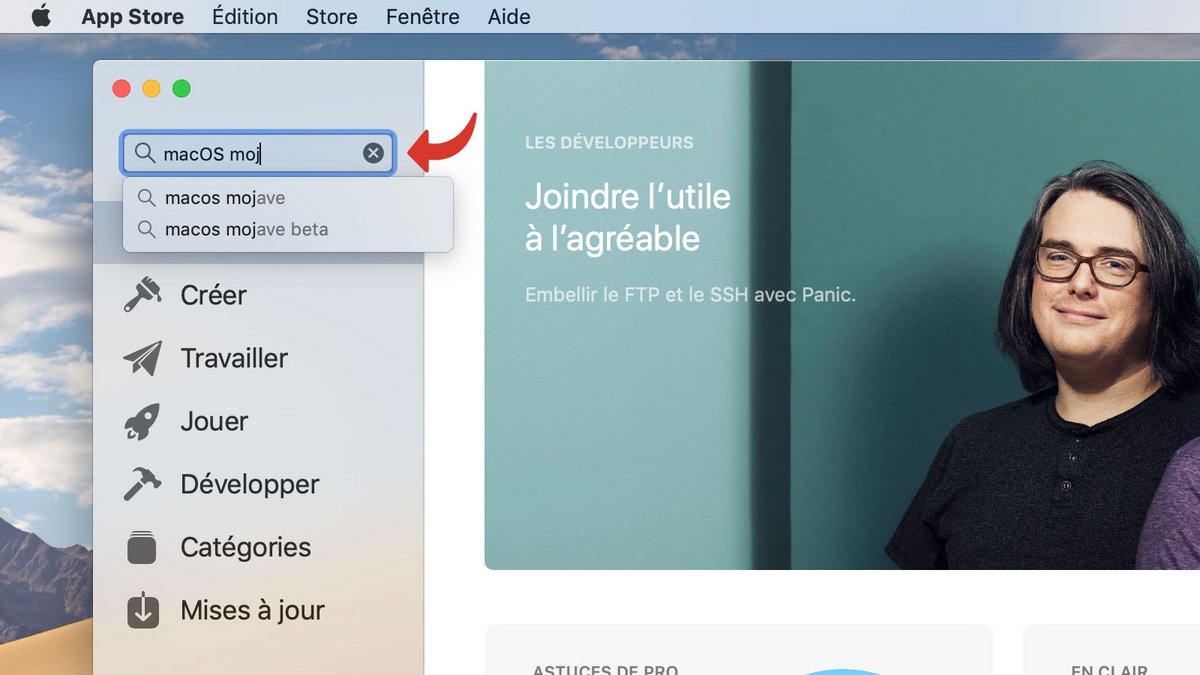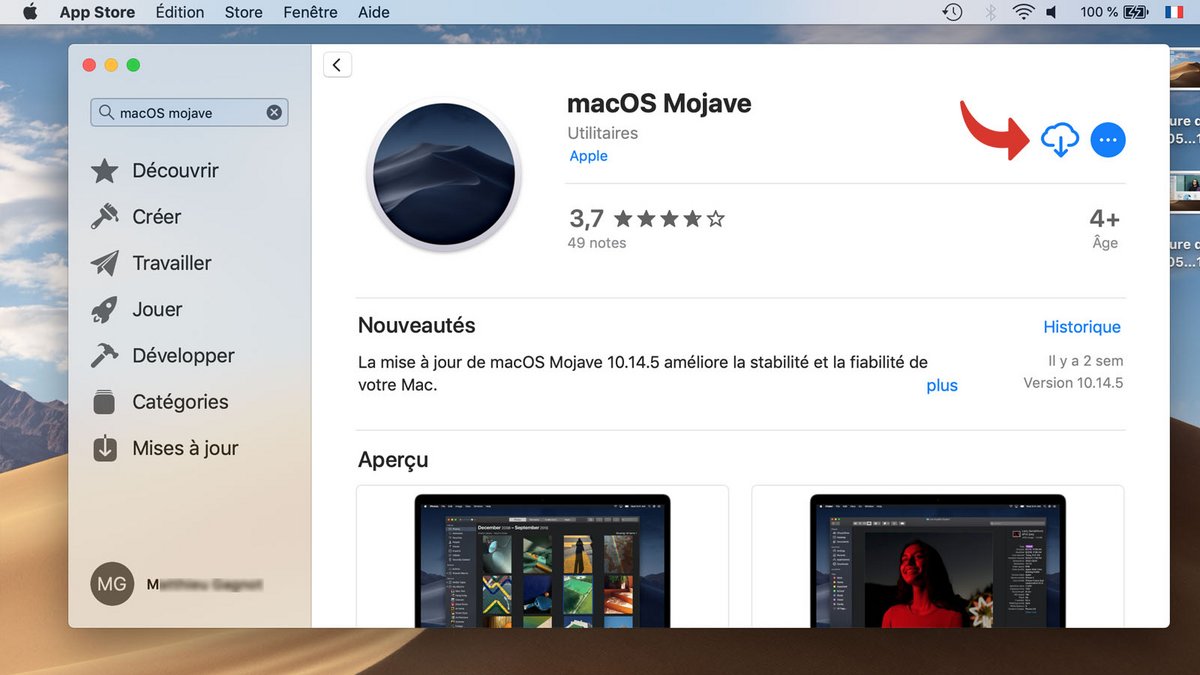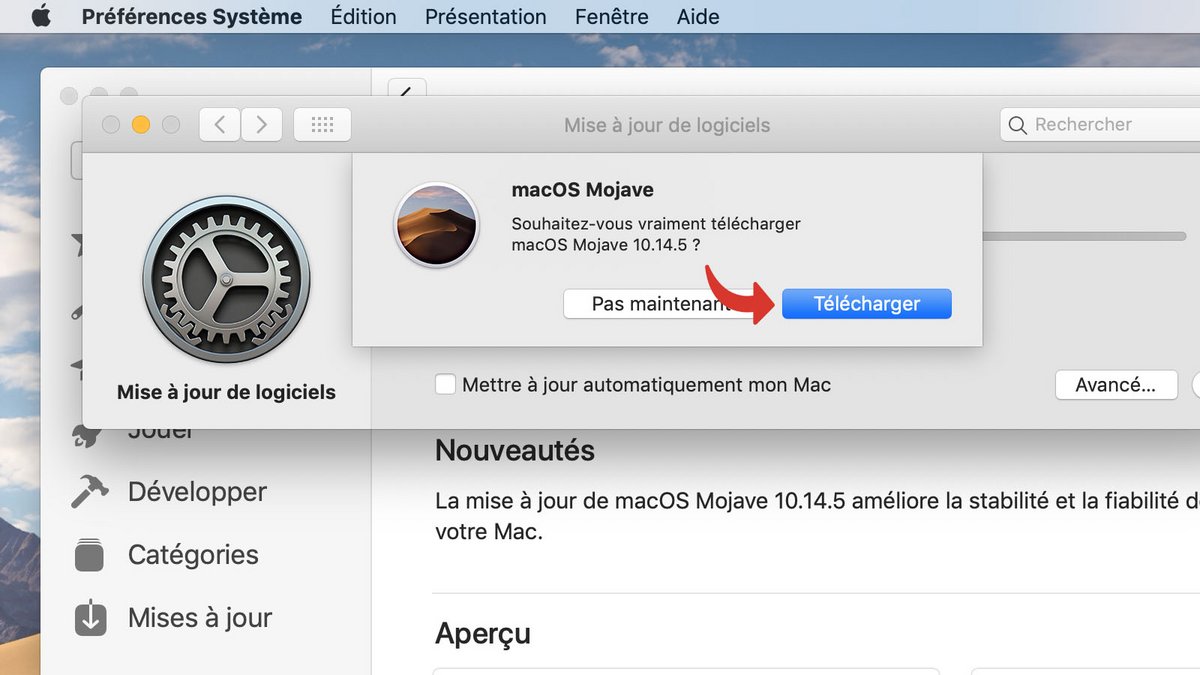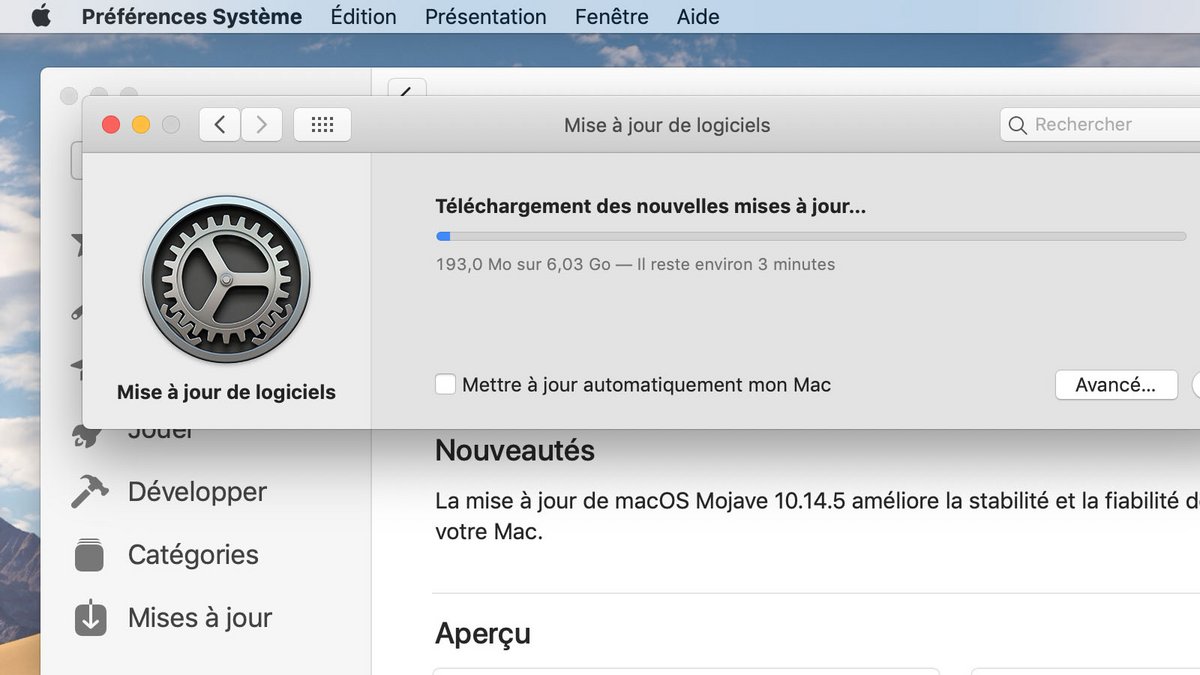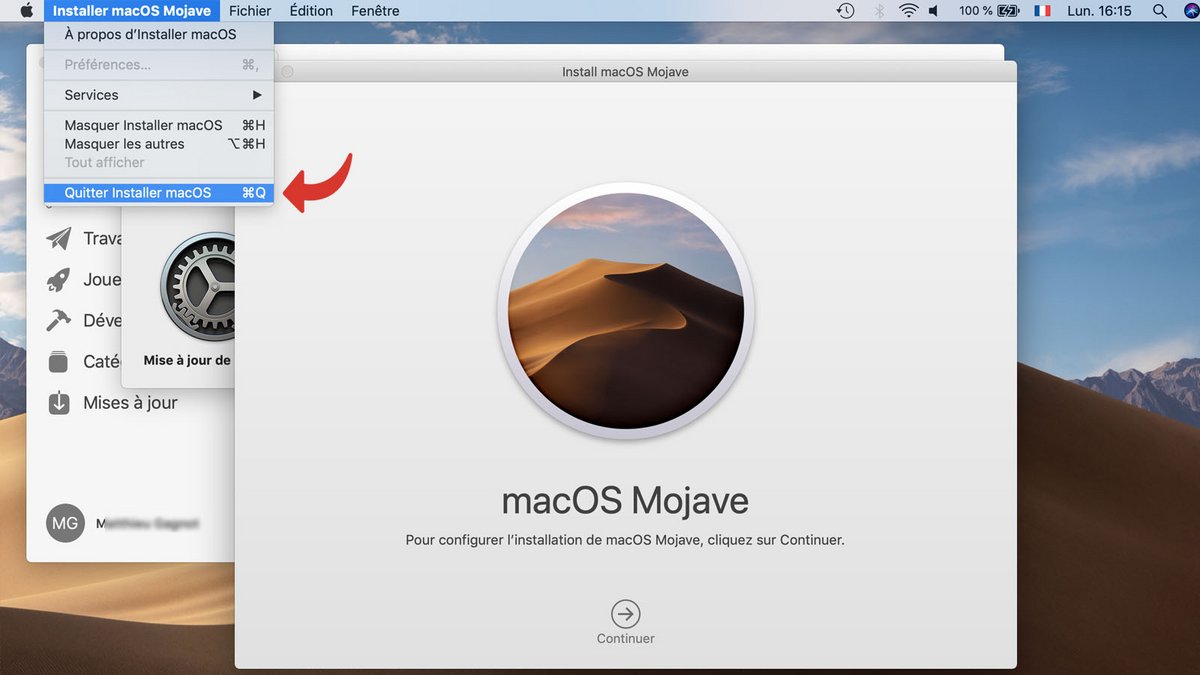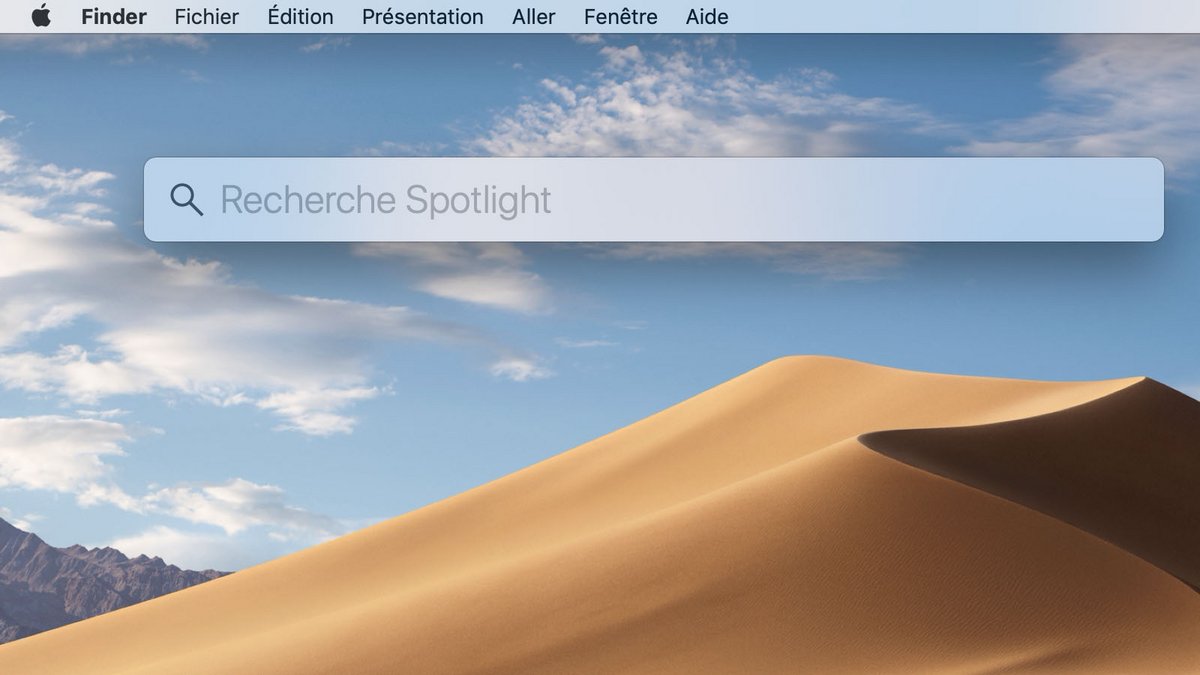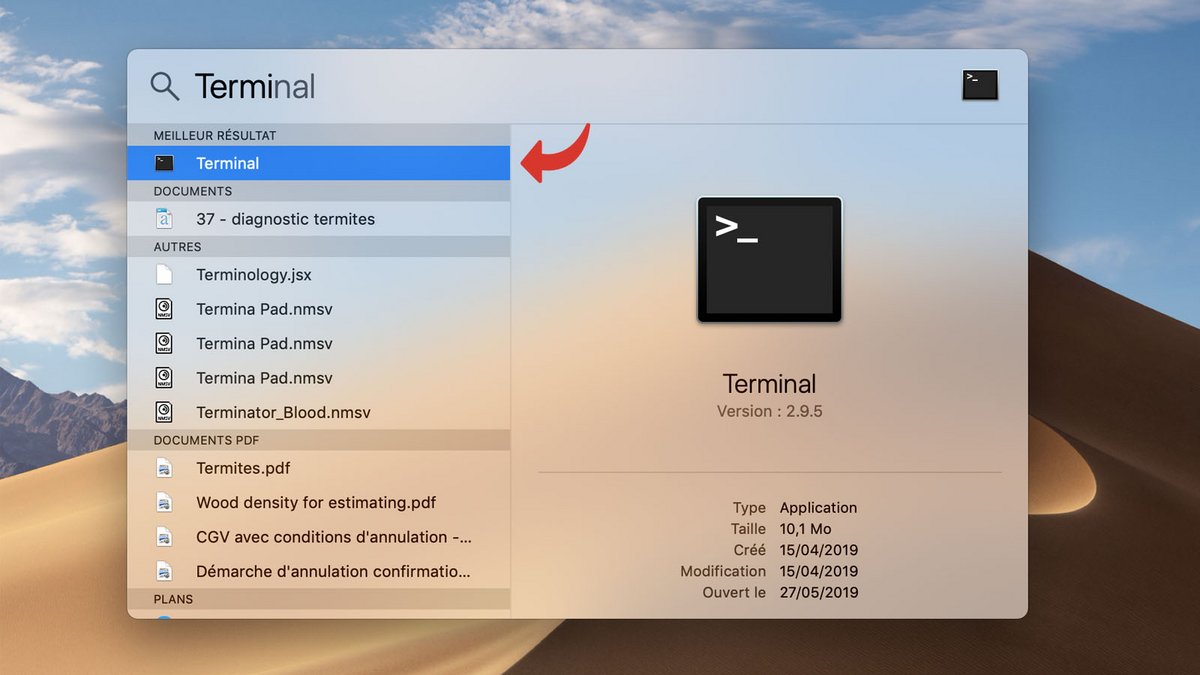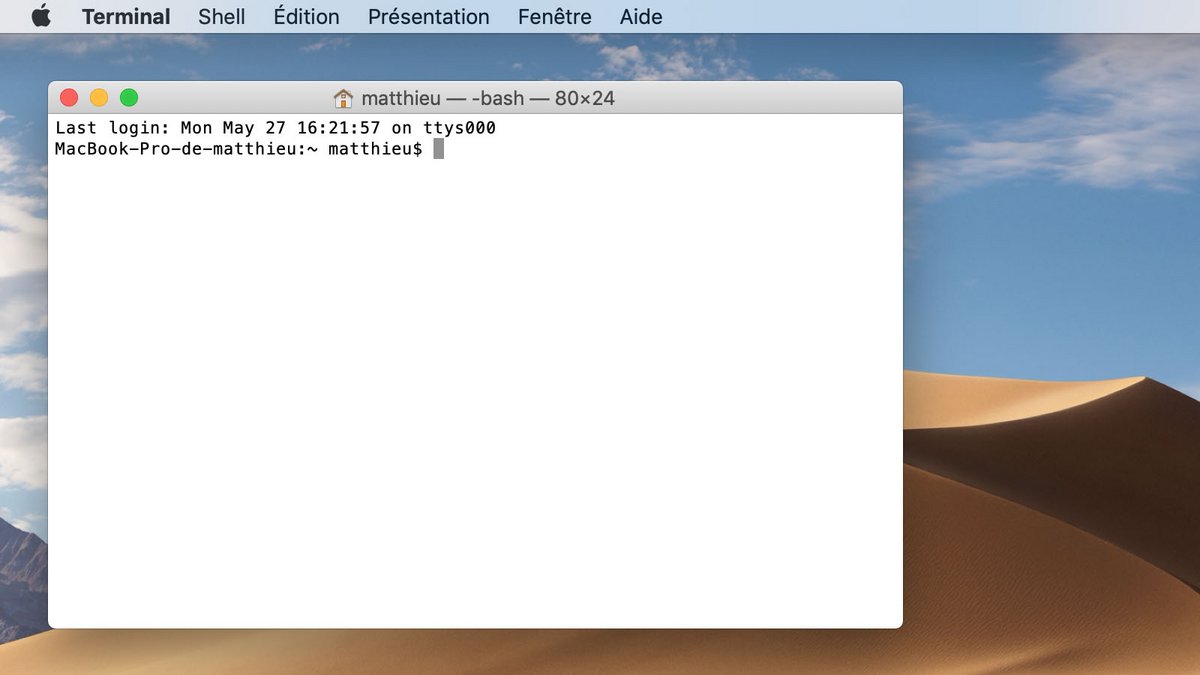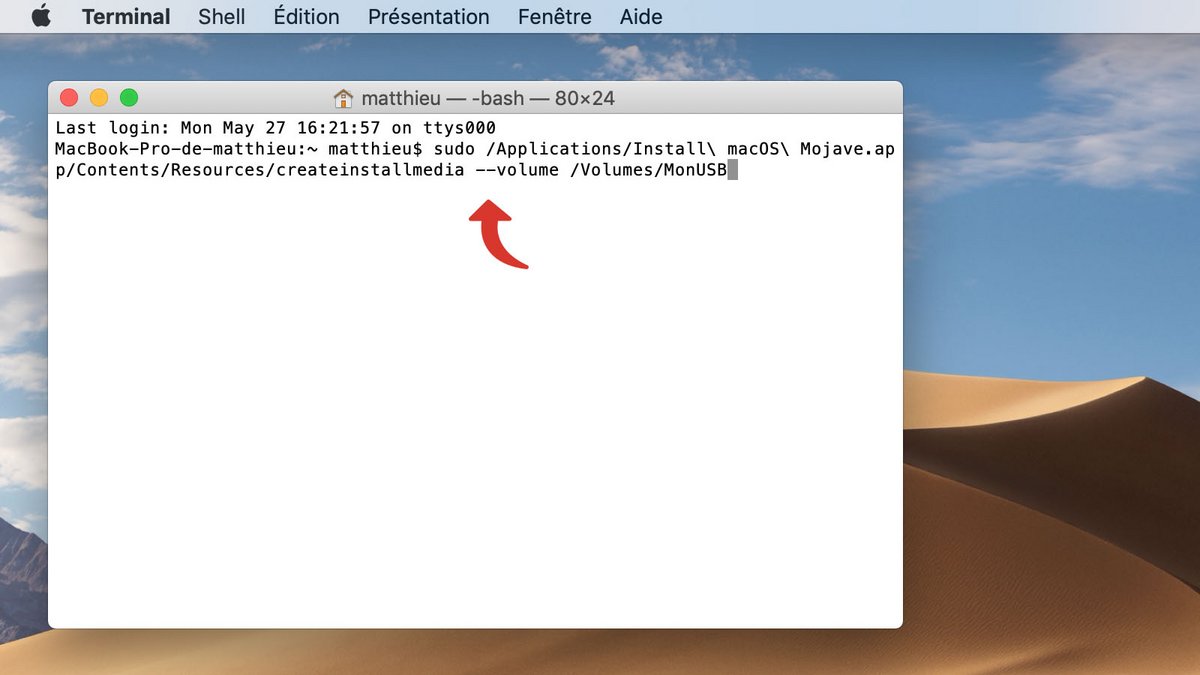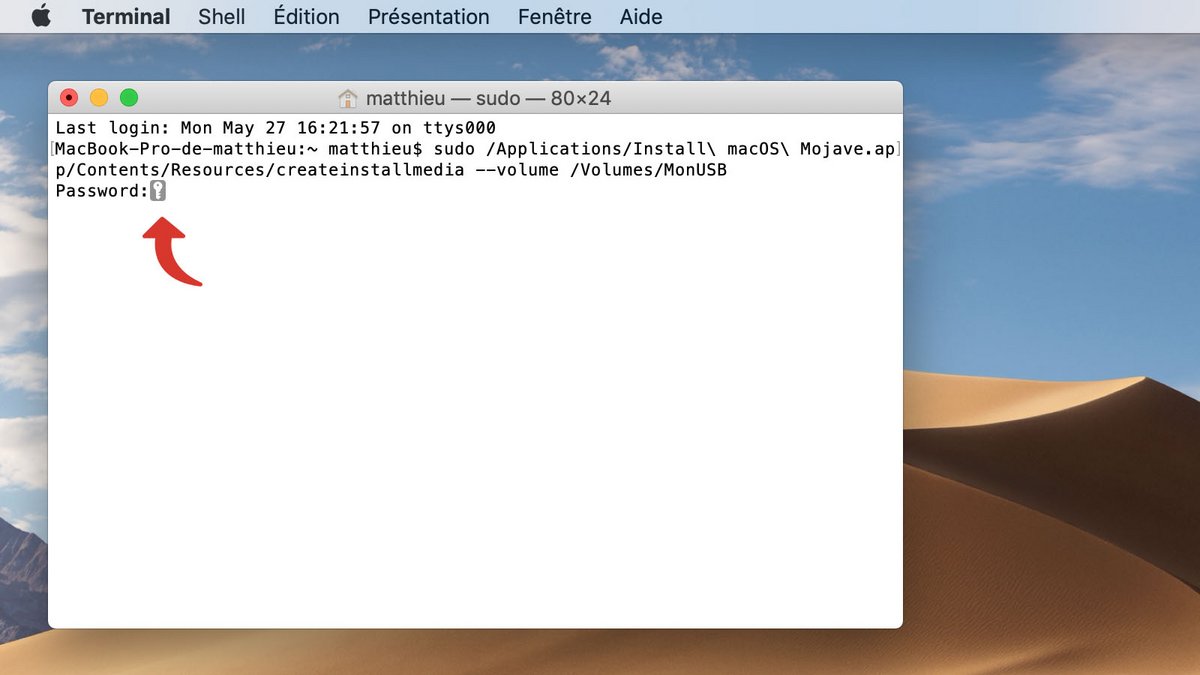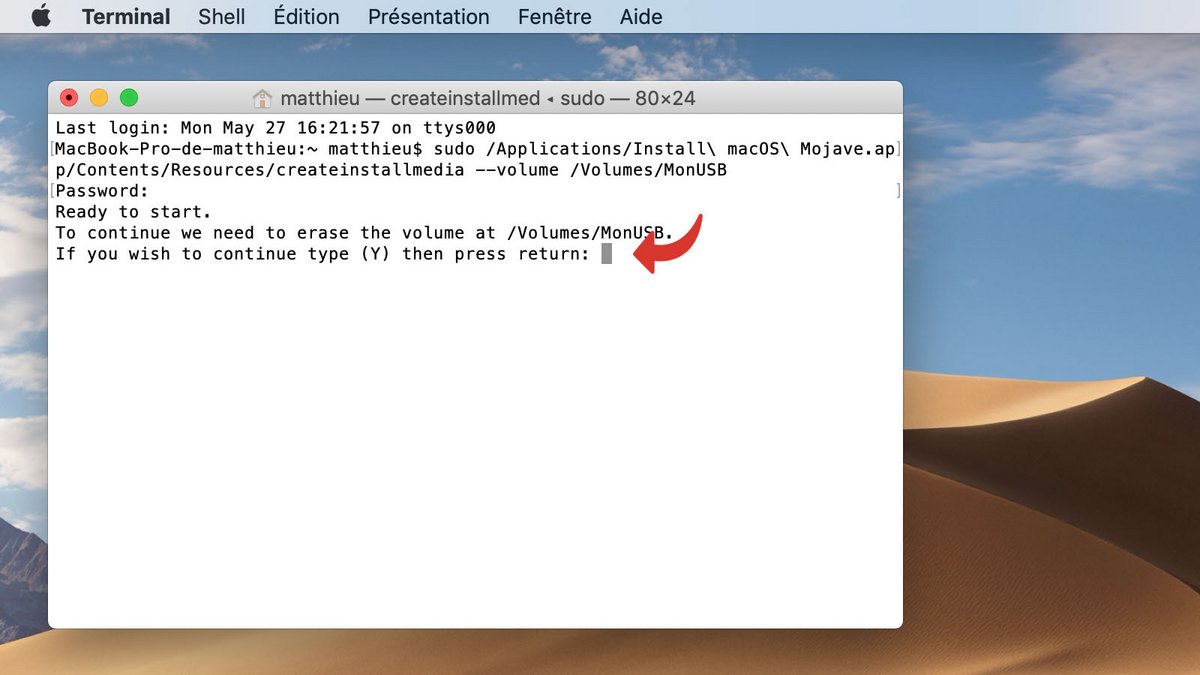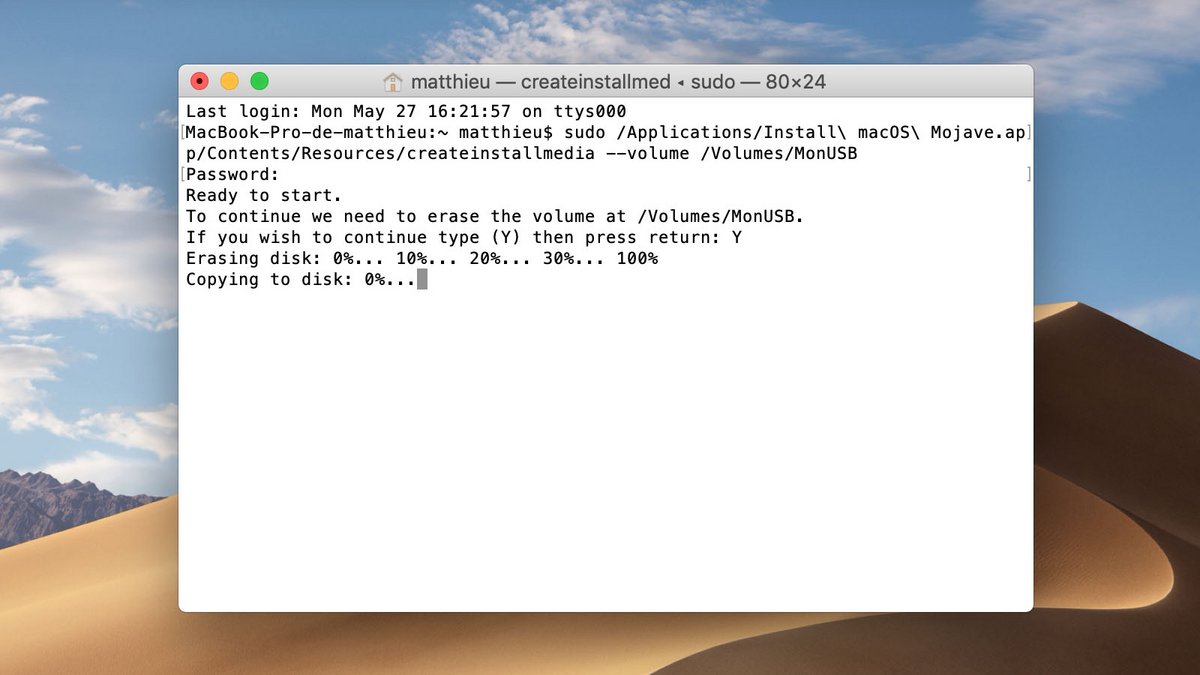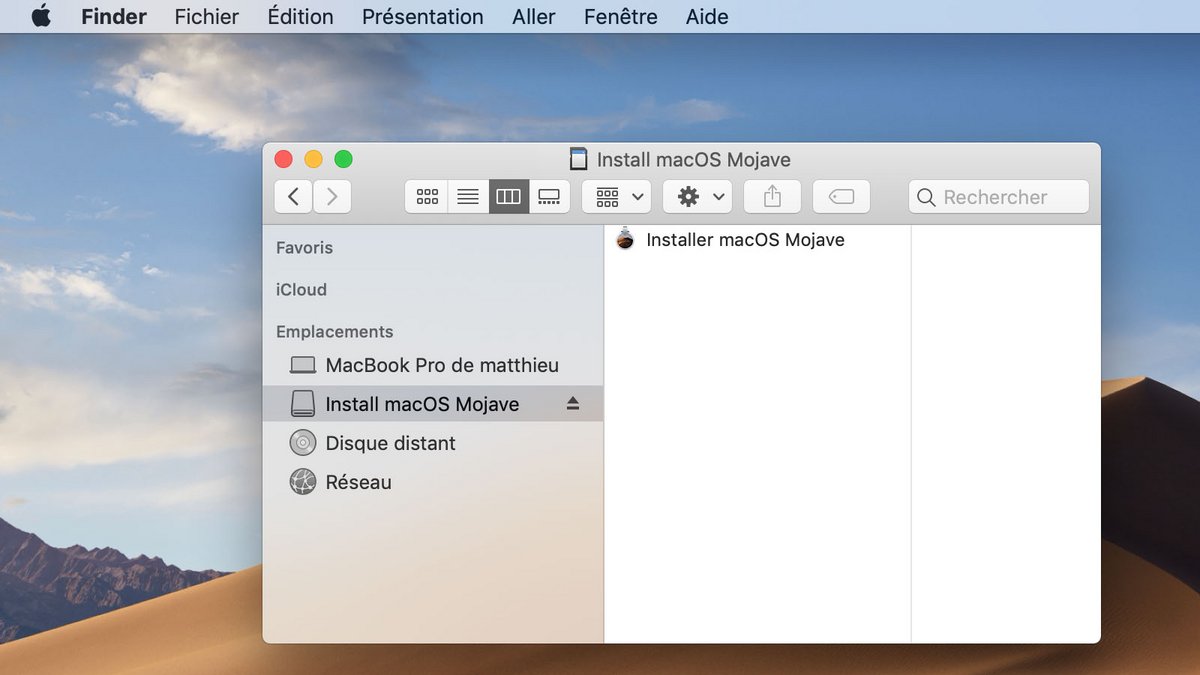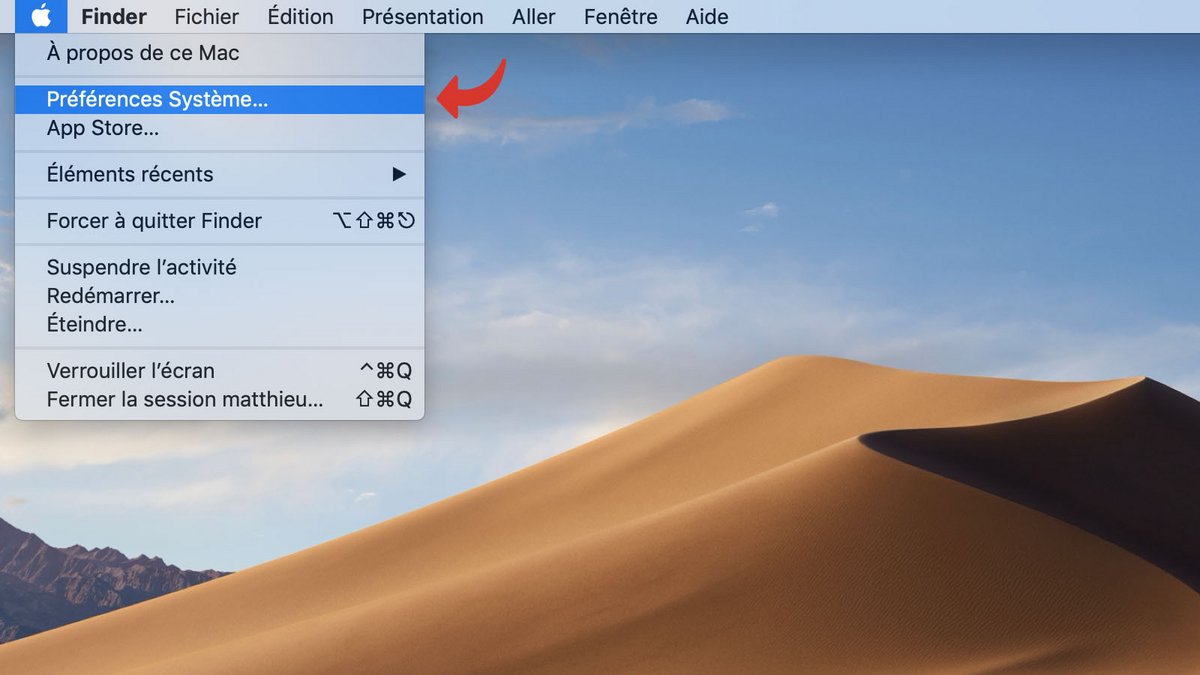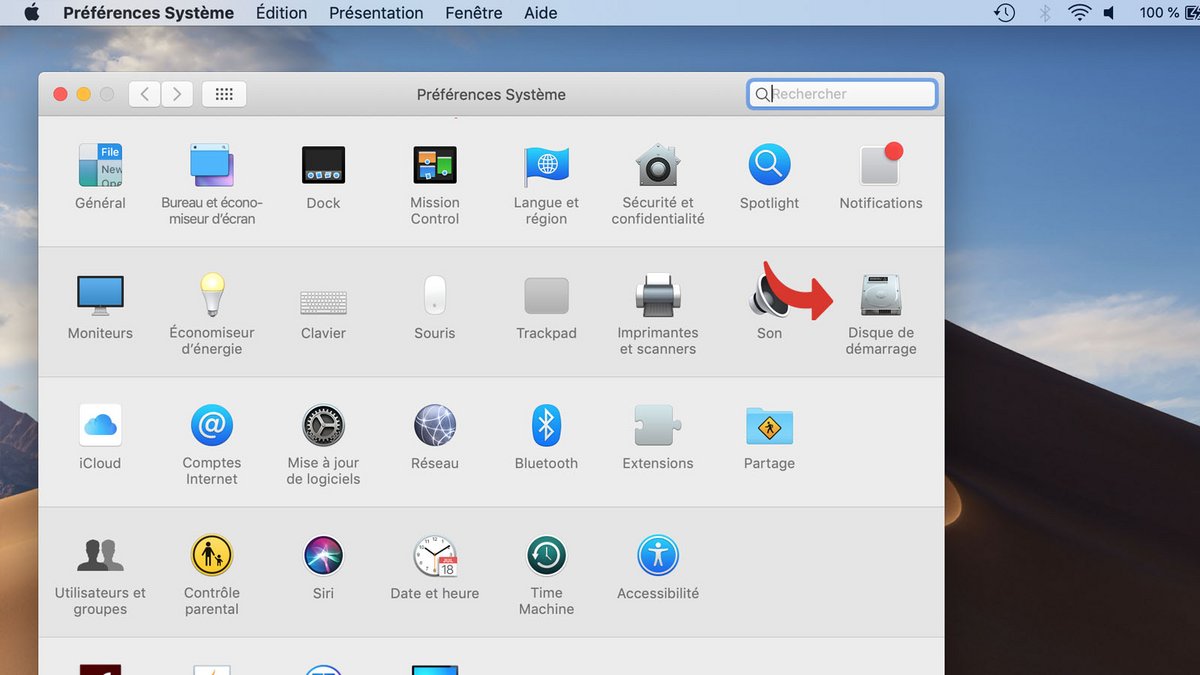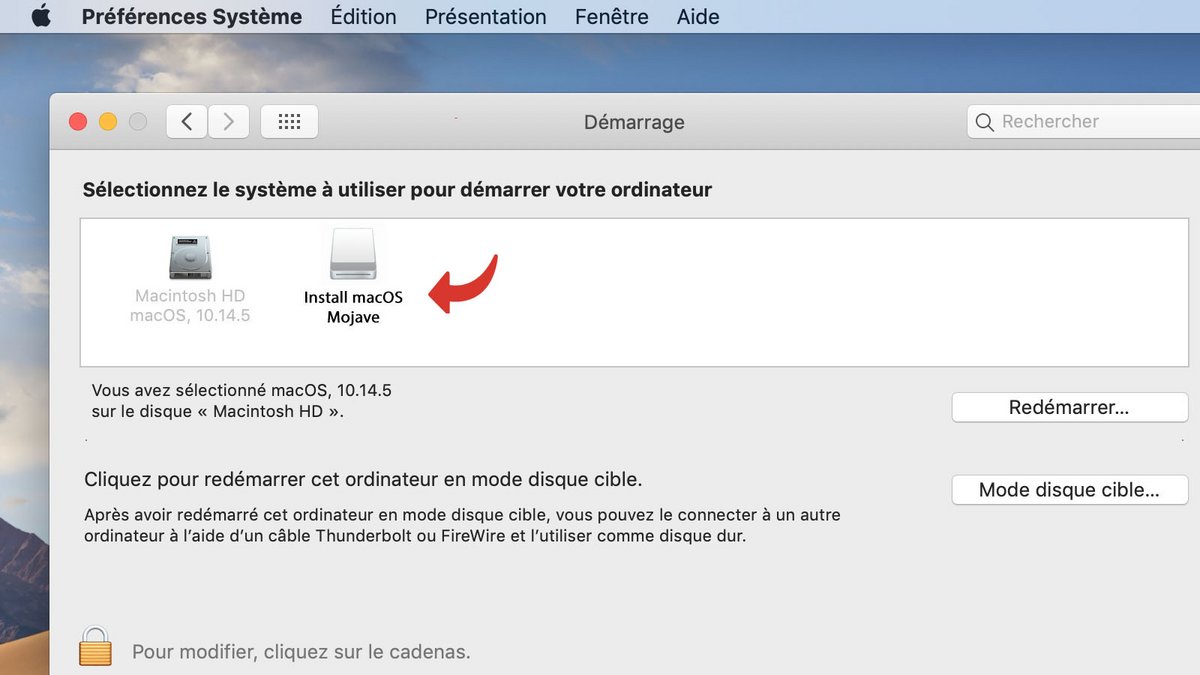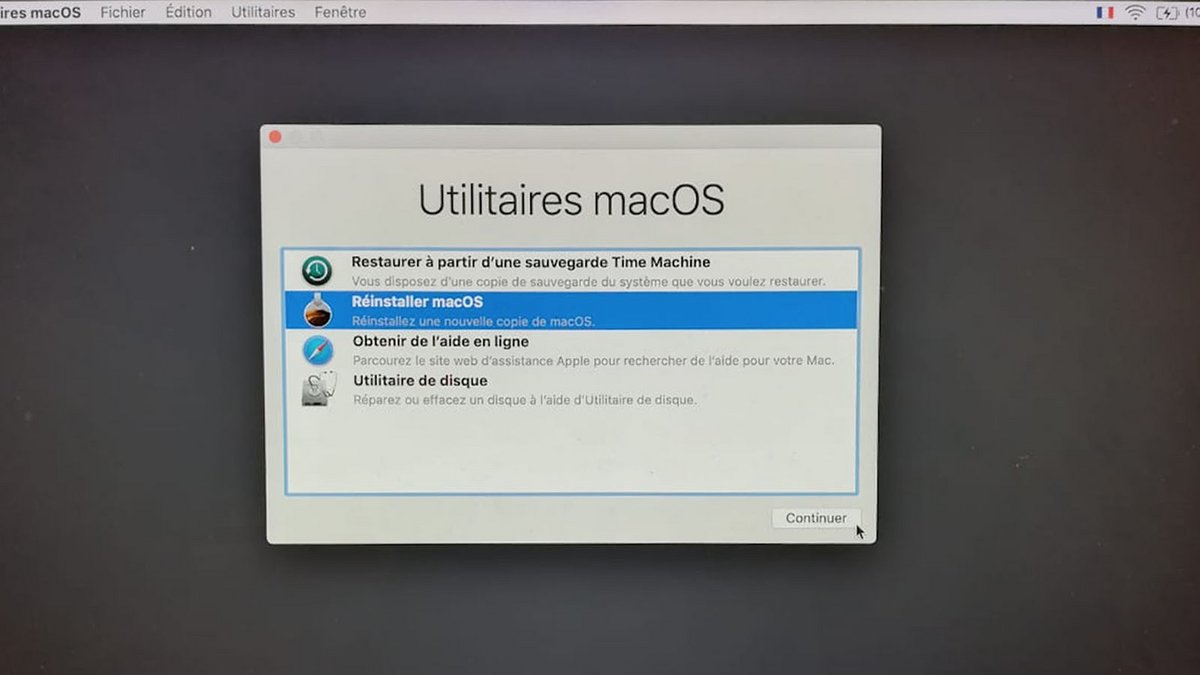Cài đặt macOS từ khóa USB có một số ưu điểm: đây là một giải pháp có thể hữu ích trong trường hợp xảy ra sự cố, nếu bạn muốn cài đặt lại macOS mà không có kết nối internet hoặc cài đặt hệ điều hành trên nhiều máy liên tiếp.
Để thực hiện hướng dẫn này, bạn sẽ cần có khóa USB hoặc ổ cứng ngoài có dung lượng ít nhất là 16GB. Điều cần thiết là phải lưu các tệp trên một đĩa khác: khóa sẽ được định dạng trong quá trình hướng dẫn.
Định dạng ổ USB của bạn
- Nhấn đồng thời các phím Cmd + Dấu cách mở đốm sáng.

- Mời vào tiện ích đĩa và chạy tiện ích.
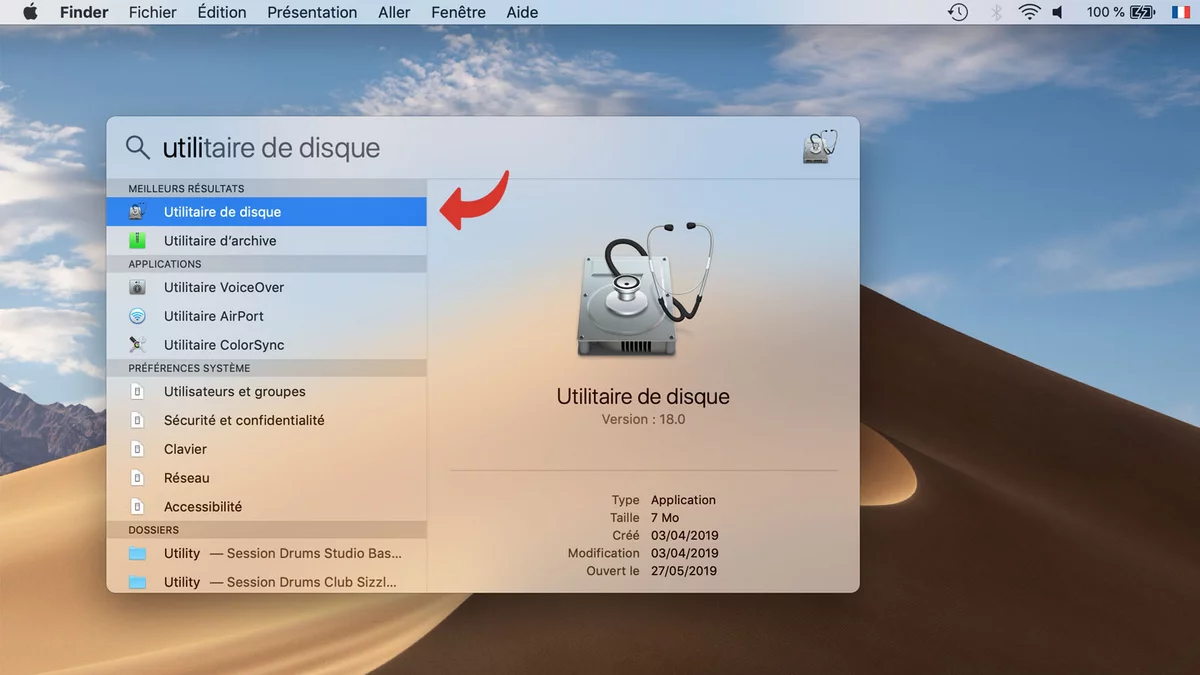
- Nhấp vào âm lượng được định dạng ở cột bên trái, sau đó nhấp vào nút Chui.
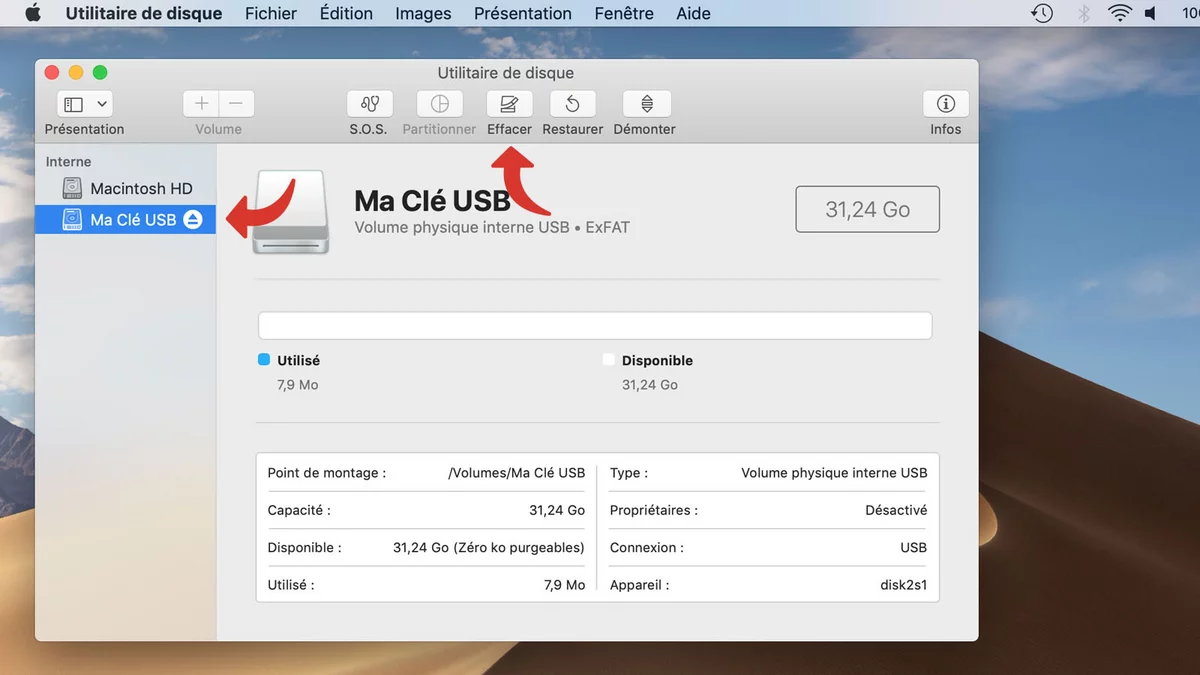
- Trong tham số Định dạnglựa chọn Mac OS Extended (Đã ghi nhật ký) . Đổi tên thẻ USB của bạn bằng chỉ một từTất cả đều bị ràng buộc.
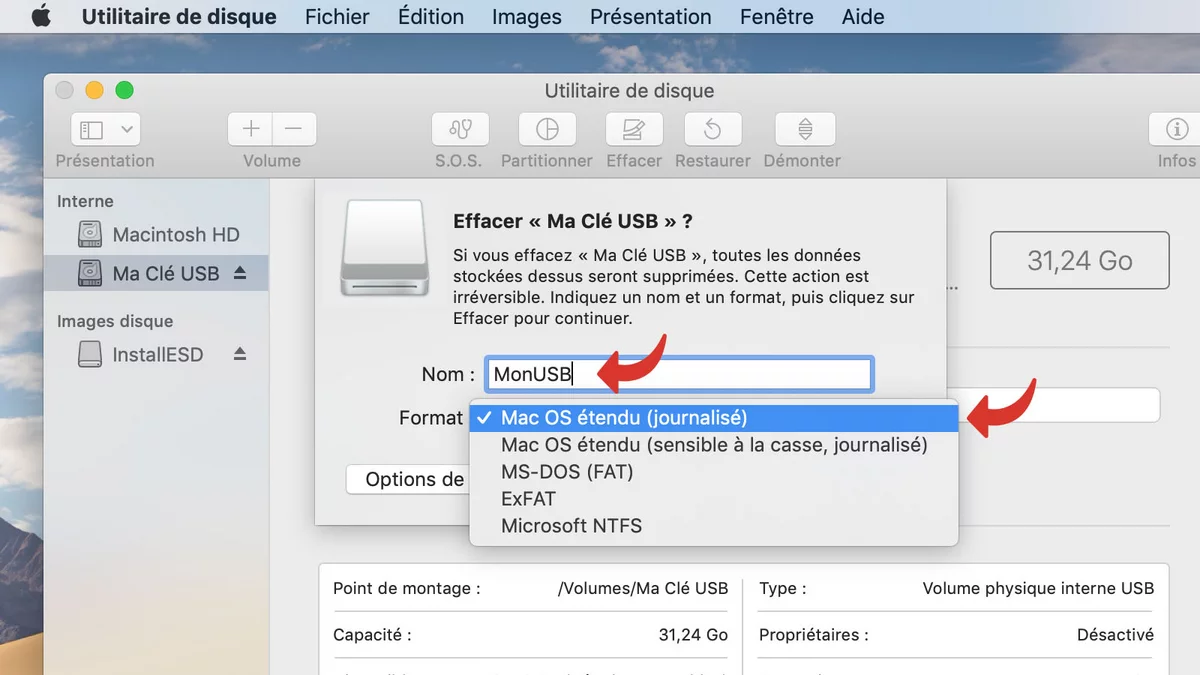
- Chờ cho đến khi Disk Utility định dạng xong ổ USB.
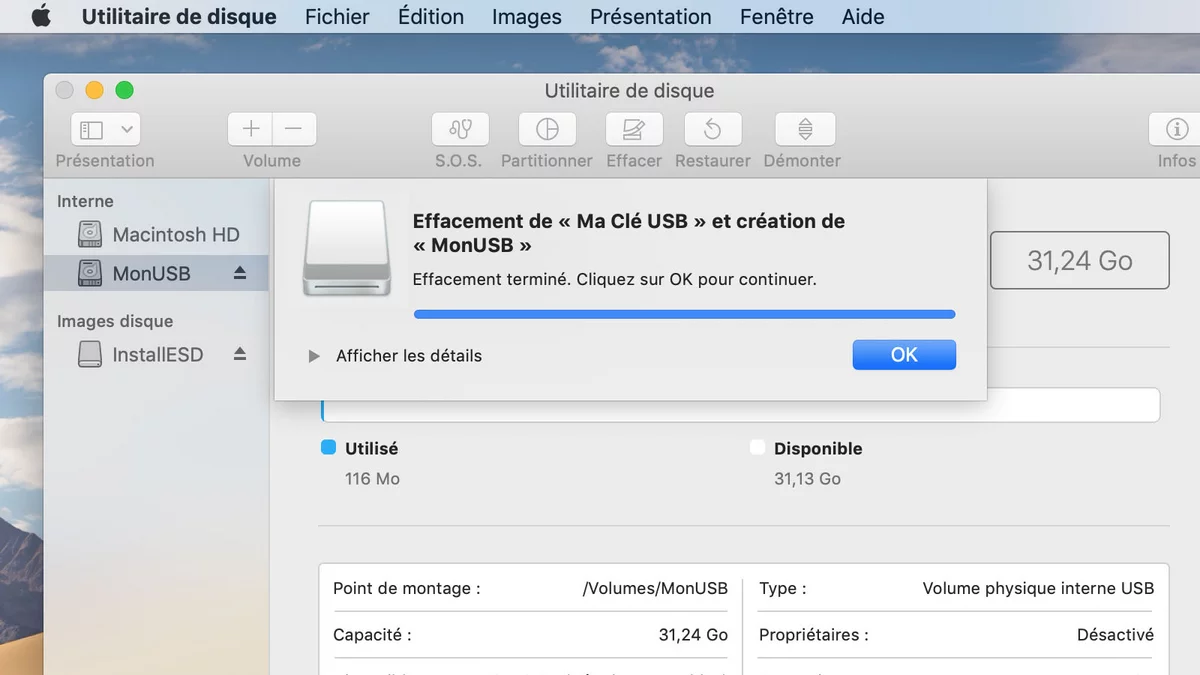
Tải xuống trình cài đặt macOS
- Nhấn nút Quả táo ở trên cùng bên trái của màn hình, sau đó Cửa hàng ứng dụng.
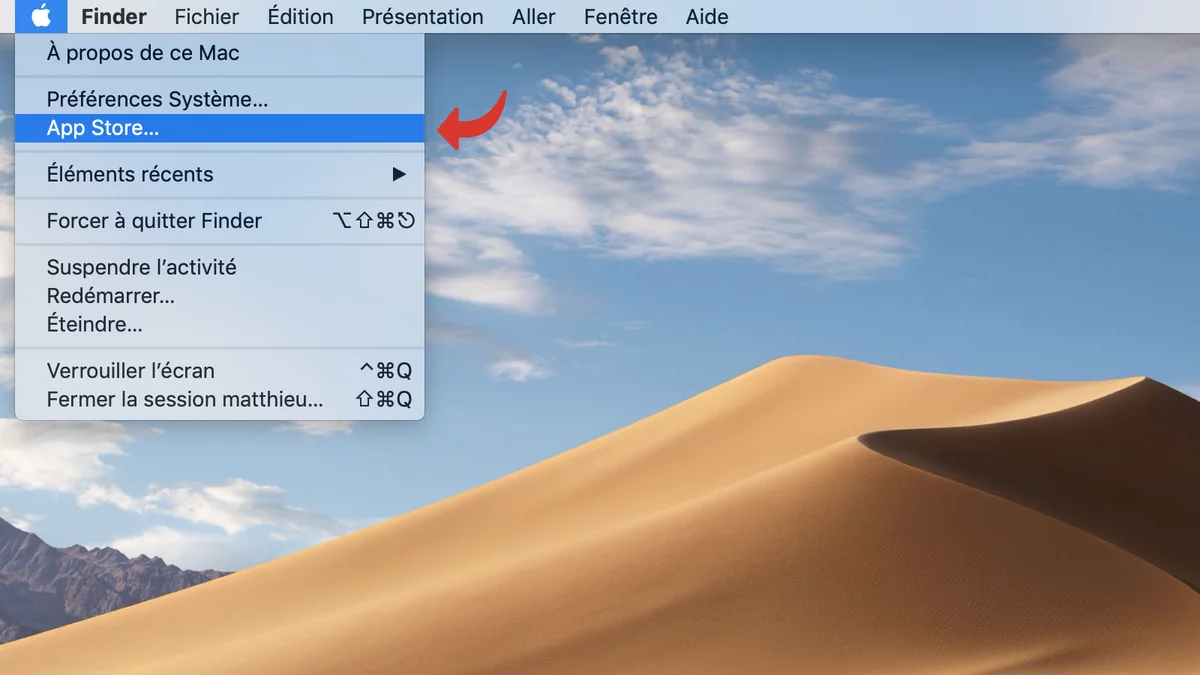
- Trong thanh tìm kiếm, hãy nhập tên hệ điều hành hiện tại của bạn (tại đây, macOS Mojave).
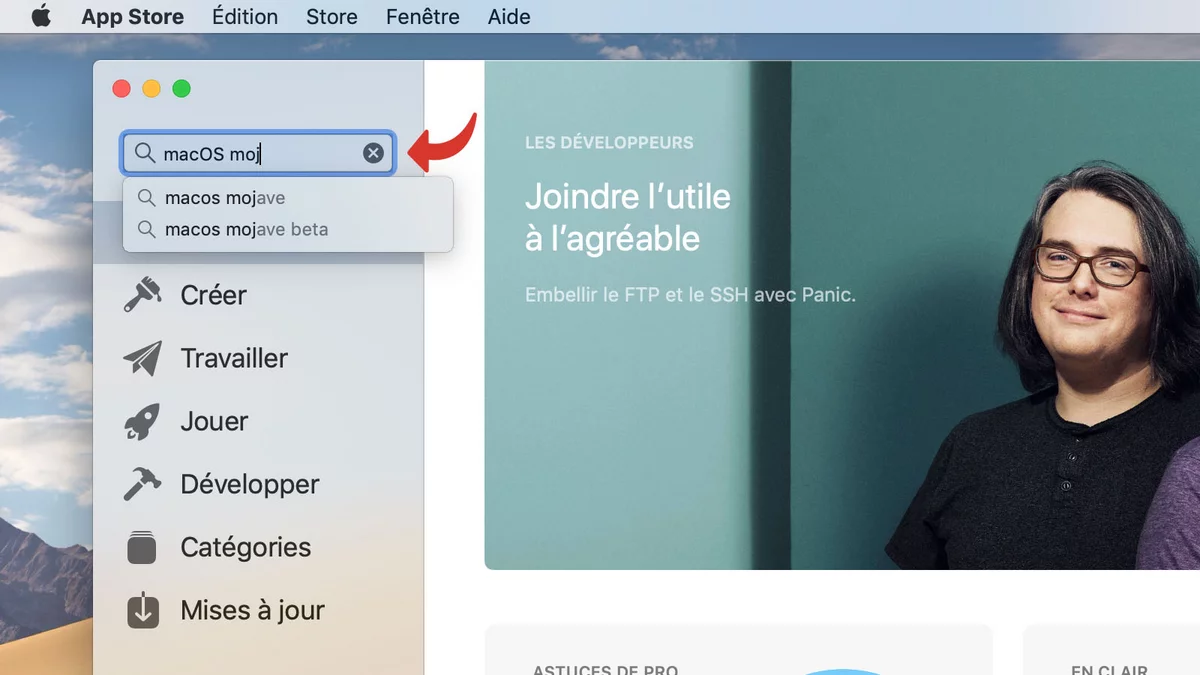
- Trên trang hệ điều hành, nhấp vào Được hoặc biểu tượng đám mây.
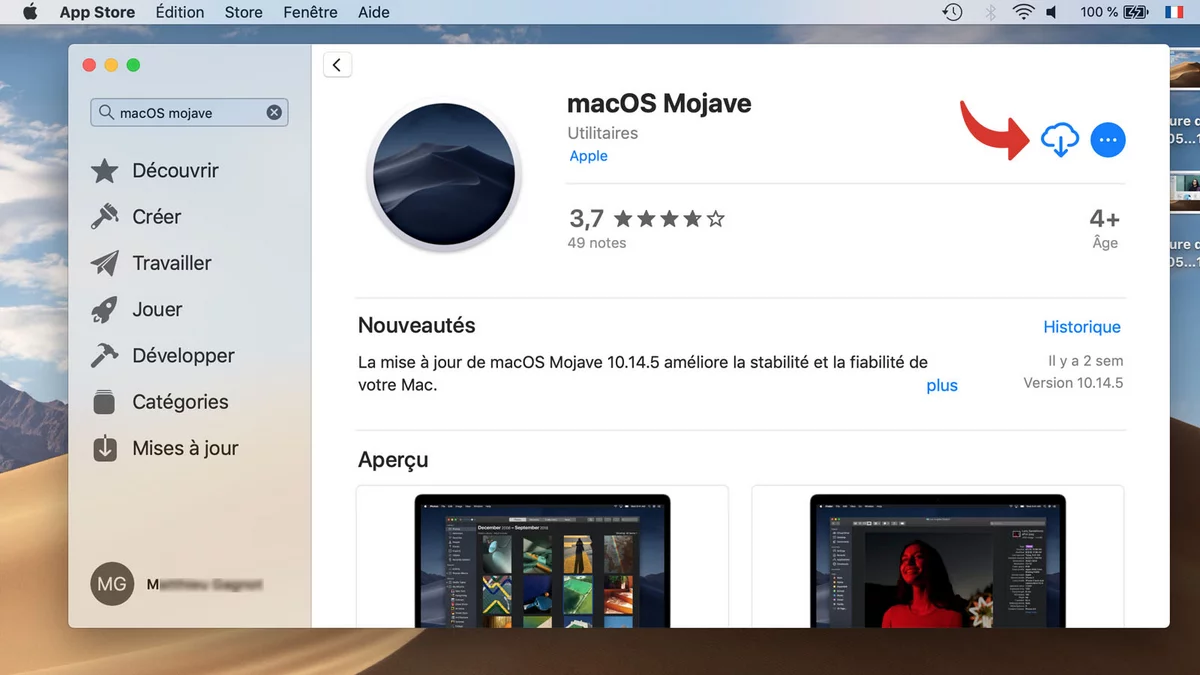
- Bấm vào Tải về.
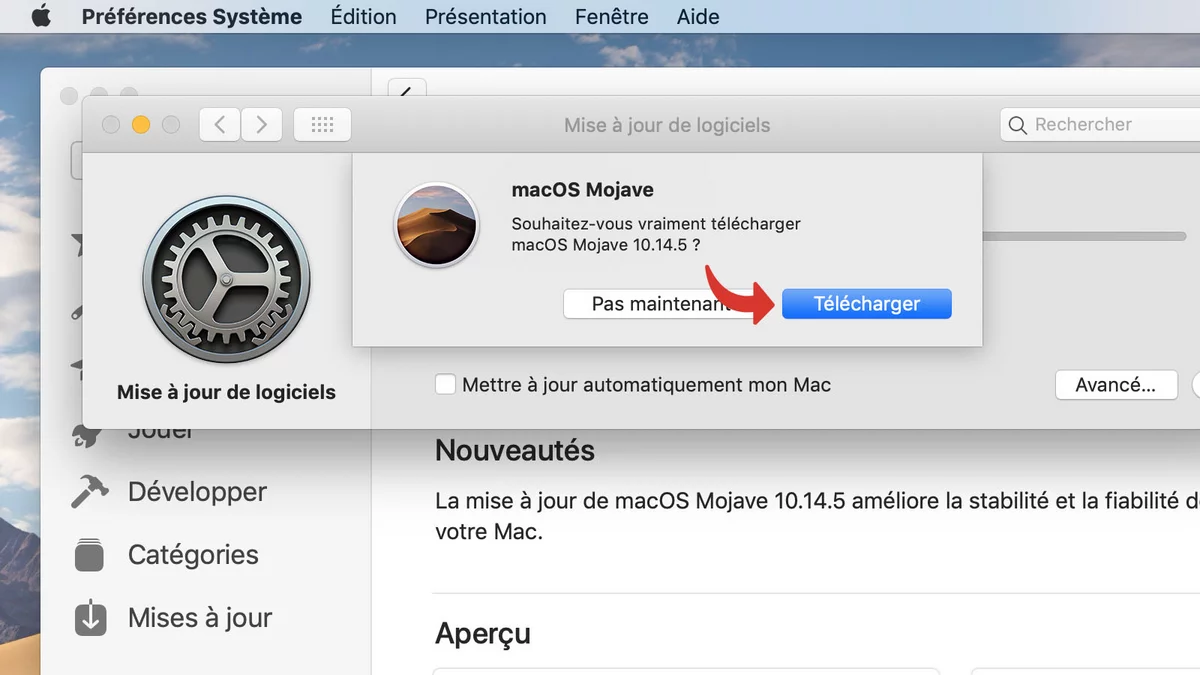
- Chờ trong khi trình cài đặt được tải xuống.
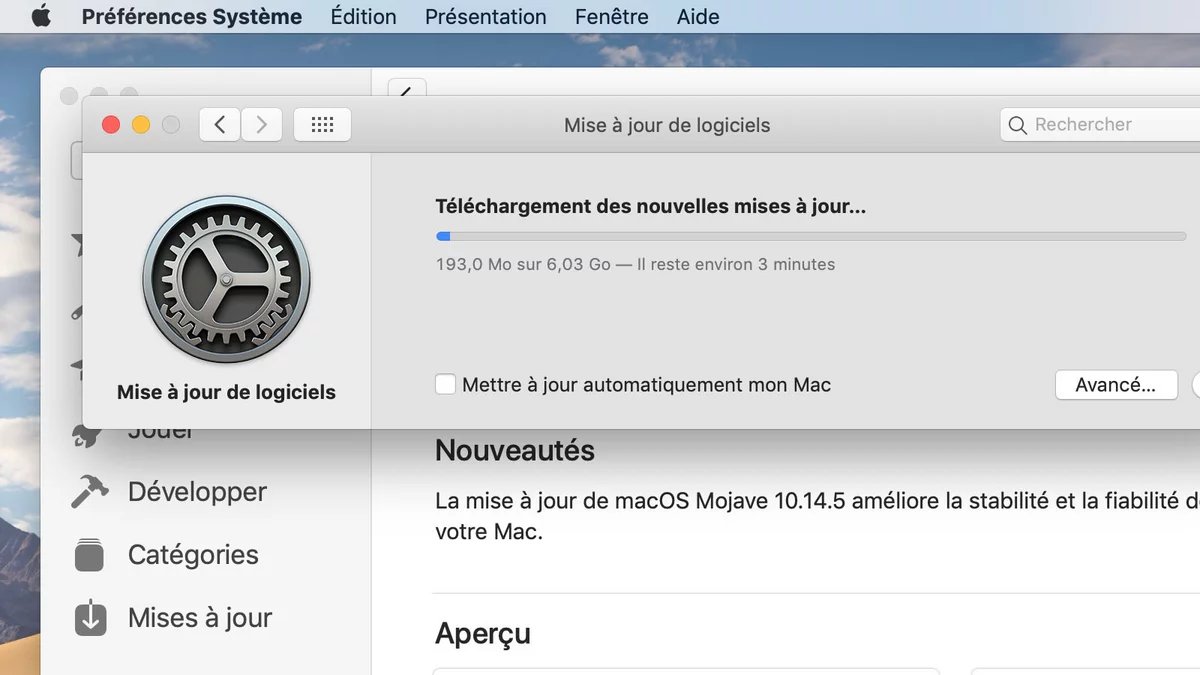
- Sau khi trình cài đặt khởi chạy, bỏ nó đi mà không cần cài đặt.
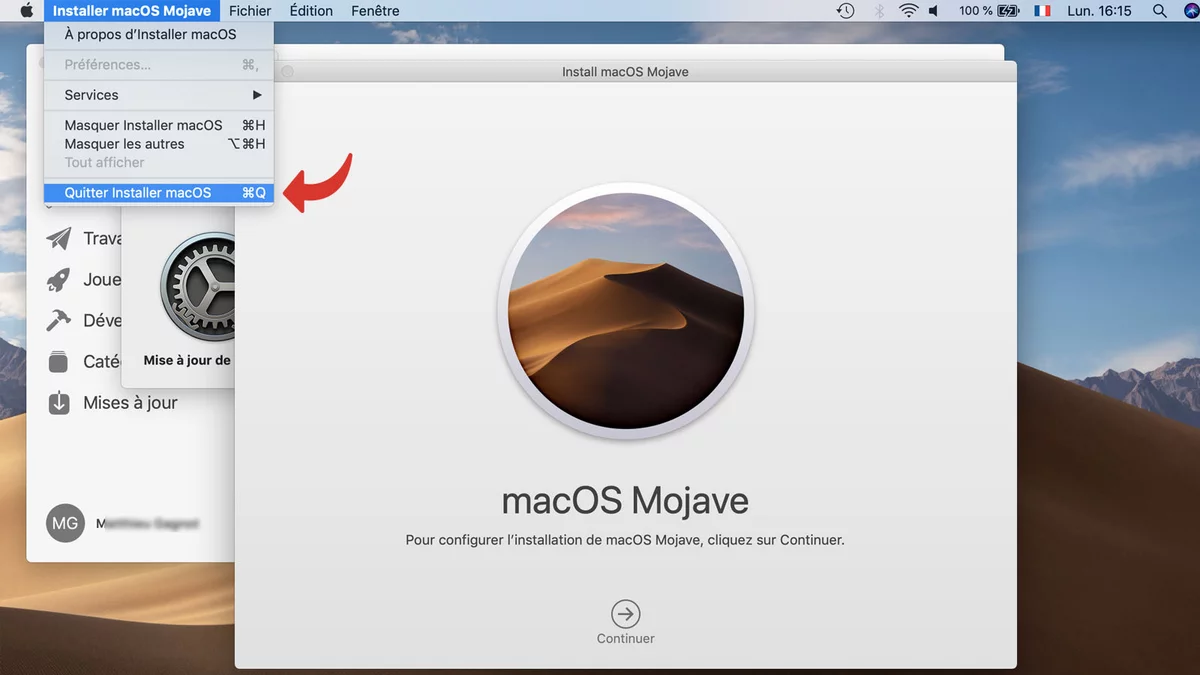
Tạo USB cài đặt macOS
Các Cửa sổ đầu cuối cung cấp cách nhanh nhất để dễ dàng tạo USB cài đặt macOS.
- Nhấn đồng thời các phím Cmd + Dấu cách mở đốm sáng.
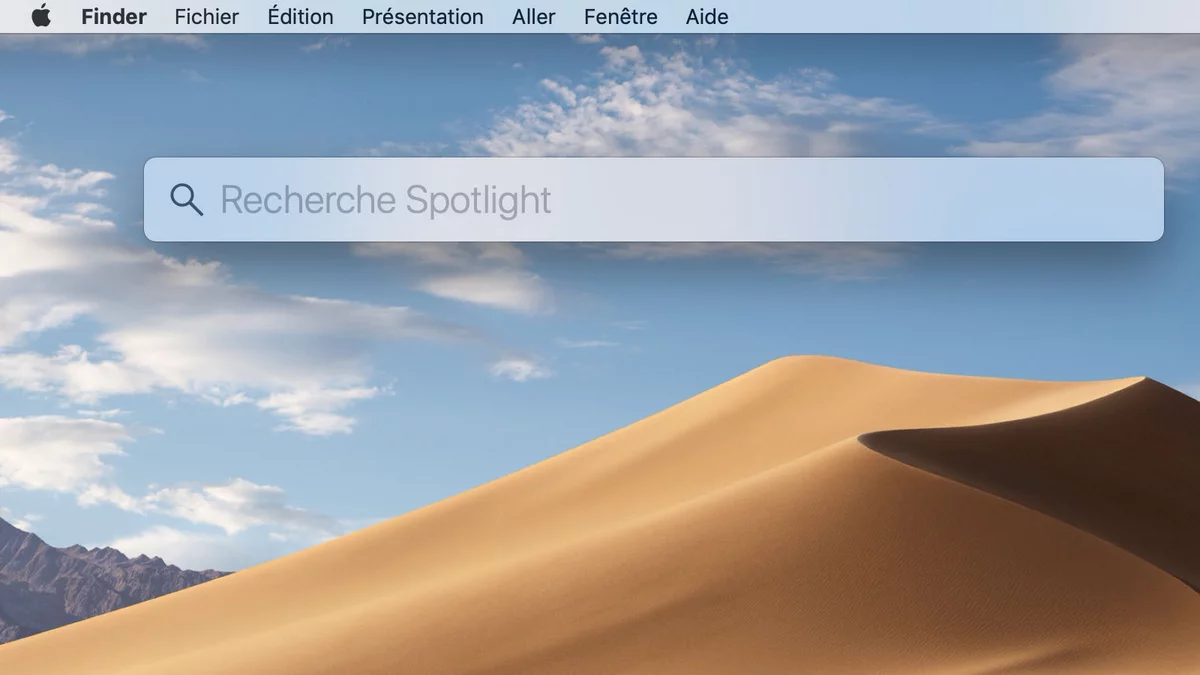
- Mời vào Phần cuối và chạy nó Phần cuối.
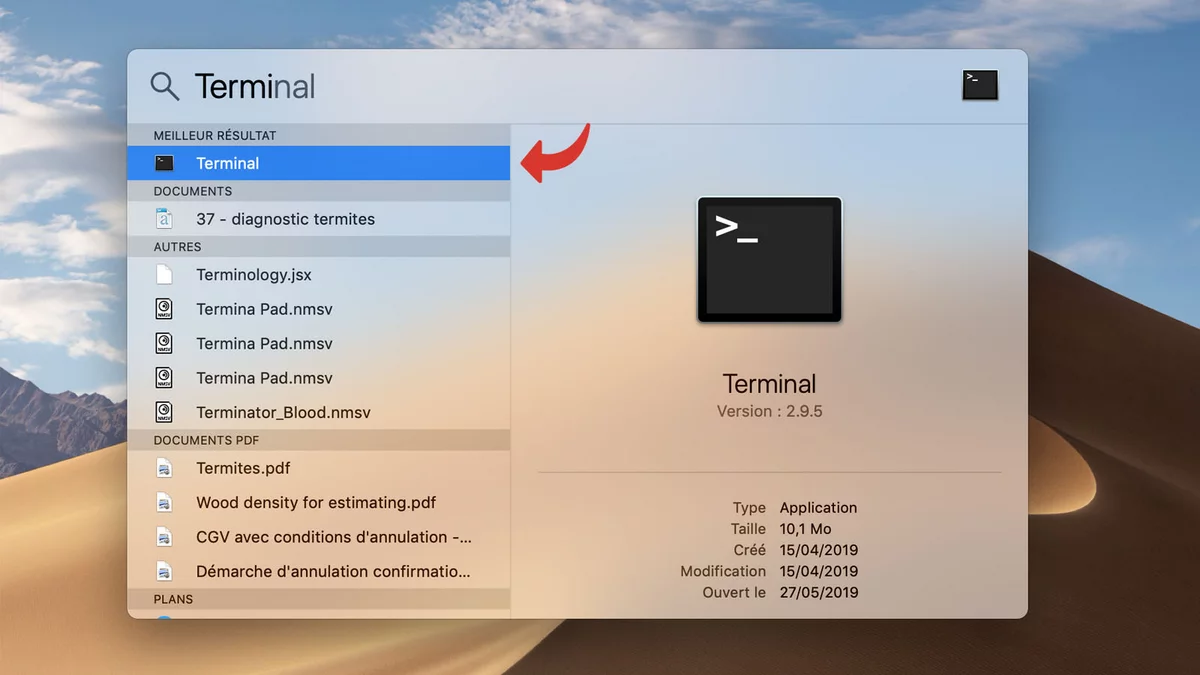
- Bạn sẽ thấy cửa sổ này mở ra.
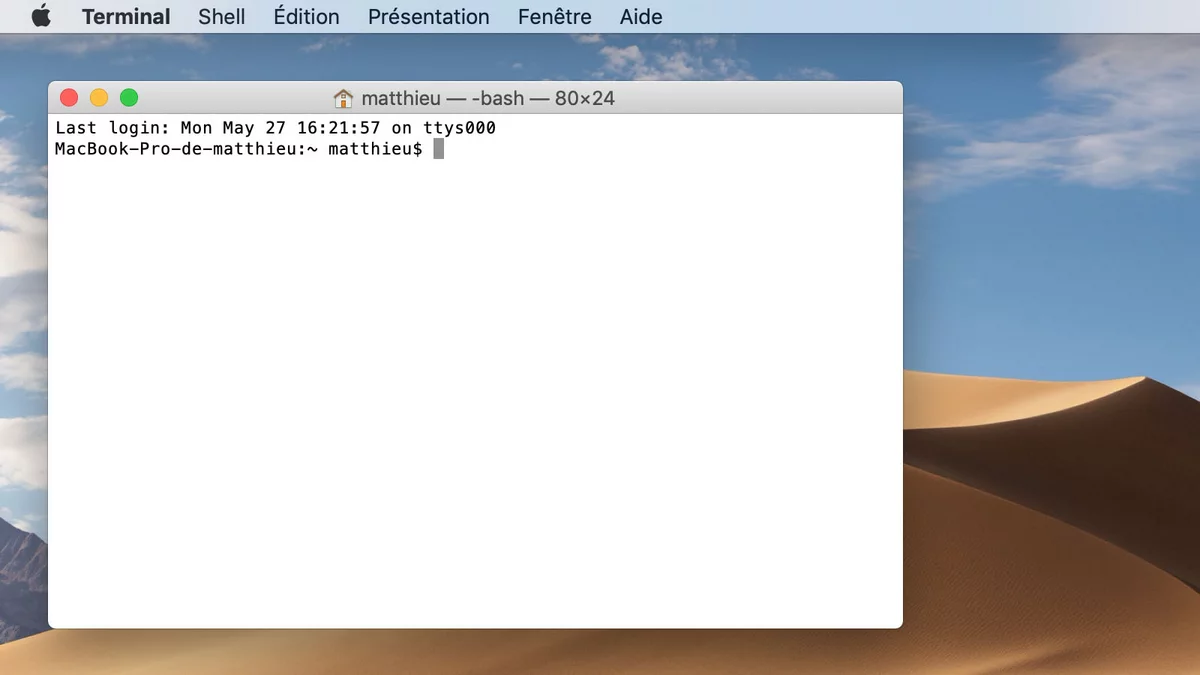
- Sao chép dòng lệnh sau, tùy thuộc vào tình huống của bạn, sau đó nhấp vào phím Enter. Note : trong dòng lệnh, thay thế “MyUSB” bằng tên được đặt cho khóa USB của bạn.
Đối với trình cài đặt macOS Mojave:
sudo / Applications / Install macOS Mojave.app/Contents/Resources/createinstallmedia –volume / Volumes / MyUSB
Đối với trình cài đặt macOS Mojave từ macOS Sierra trở xuống:
sudo / Applications / Install macOS Mojave.app/Contents/Resources/createinstallmedia –volume / Volumes / MyUSB –applicationpath / Applications / Install macOS Mojave.app
Đối với trình cài đặt macOS High Sierra:
sudo / Applications / Install macOS High Sierra.app/Contents/Resources/createinstallmedia –volume / Volumes / MyUSB
Đối với trình cài đặt macOS High Sierra từ macOS Sierra trở xuống:
sudo / Applications / Install macOS High Sierra.app/Contents/Resources/createinstallmedia –volume / Volumes / MyUSB –applicationpath / Applications / Install macOS High Sierra.app
Đối với trình cài đặt macOS Sierra:
sudo / Applications / Install macOS Sierra.app/Contents/Resources/createinstallmedia –volume / Volumes / MyUSB –applicationpath / Applications / Install macOS Sierra.app
Đối với trình cài đặt macOS El Capitan:
sudo / Applications / Install OS X El Capitan.app/Contents/Resources/createinstallmedia –volume / Volumes / MyUSB –applicationpath / Applications / Install OS X El Capitan.app
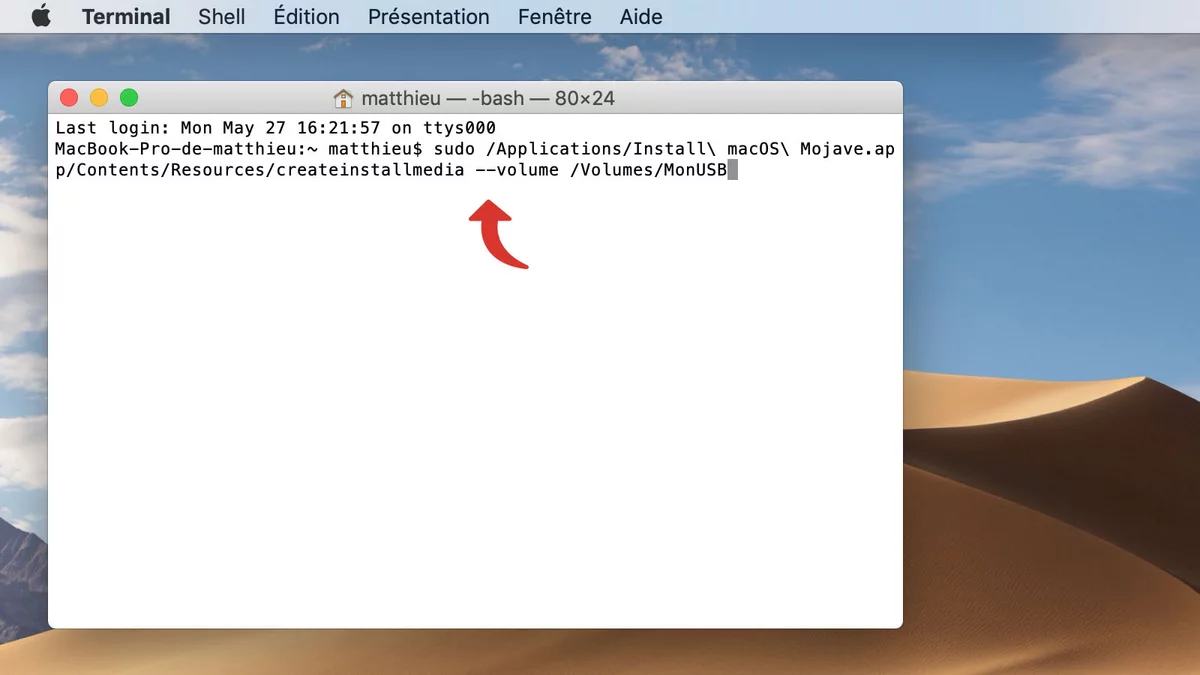
- Nhập của bạn mật khẩu mở khóa người quản lý.
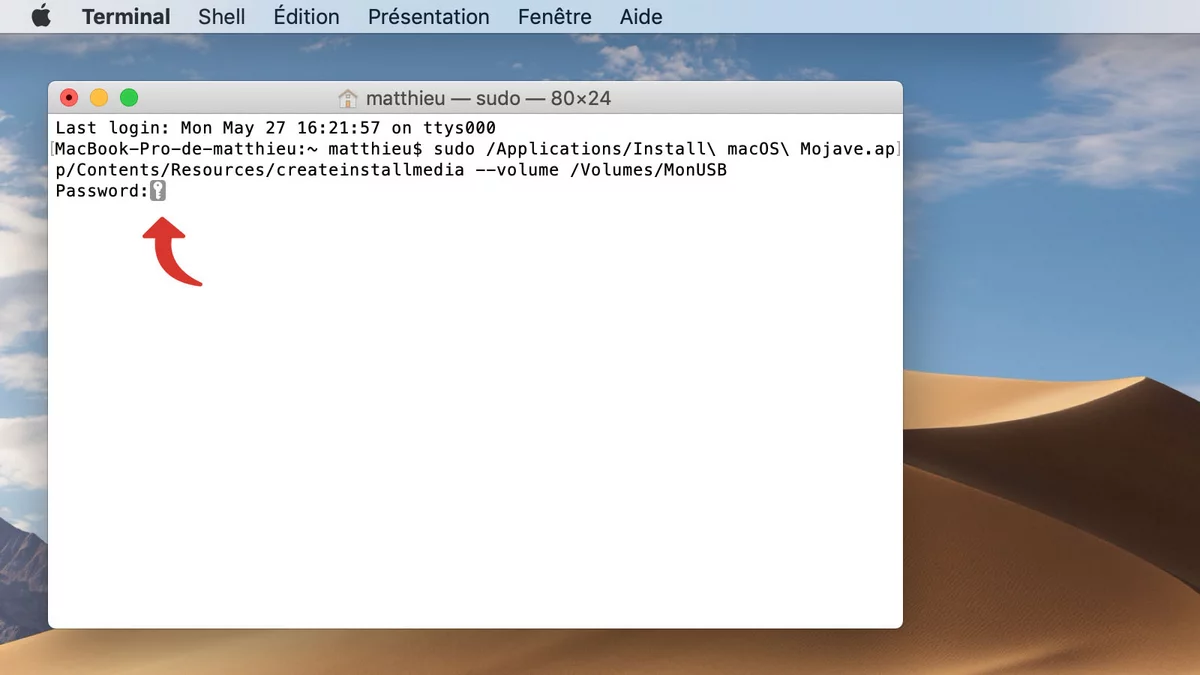
- cắm chìa khóa Y sau đó về Sảnh.
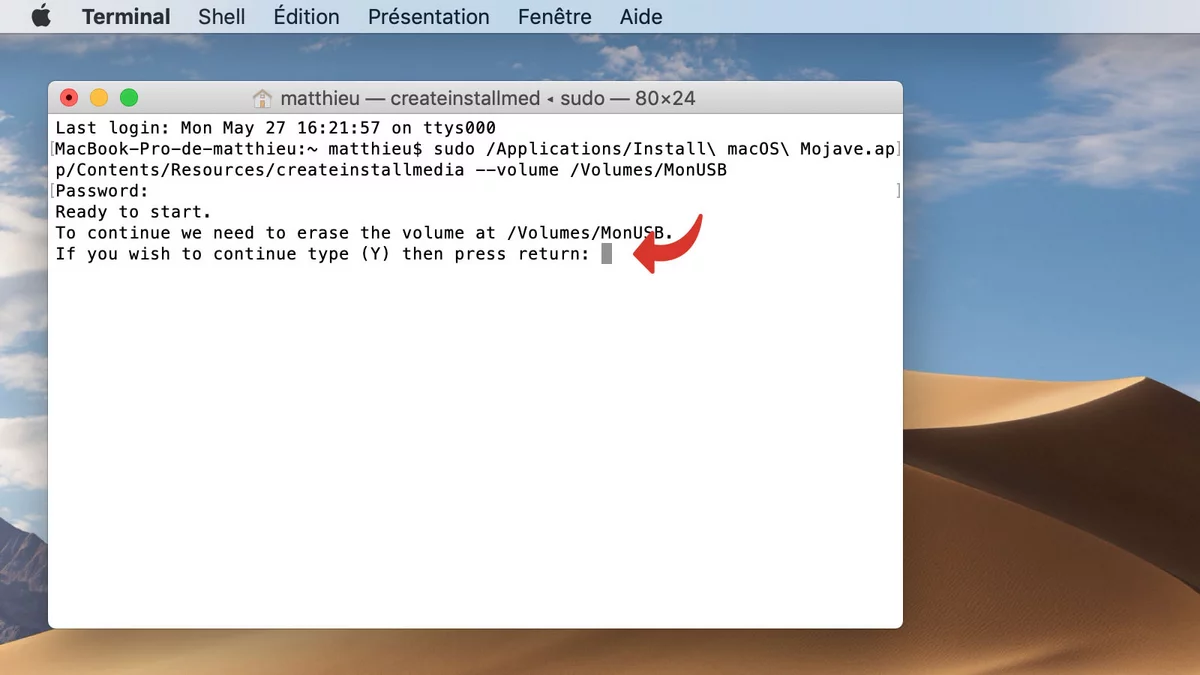
- Chờ trong khi các tệp cài đặt được sao chép vào khóa USB. Việc này có thể sẽ mất vài phút.
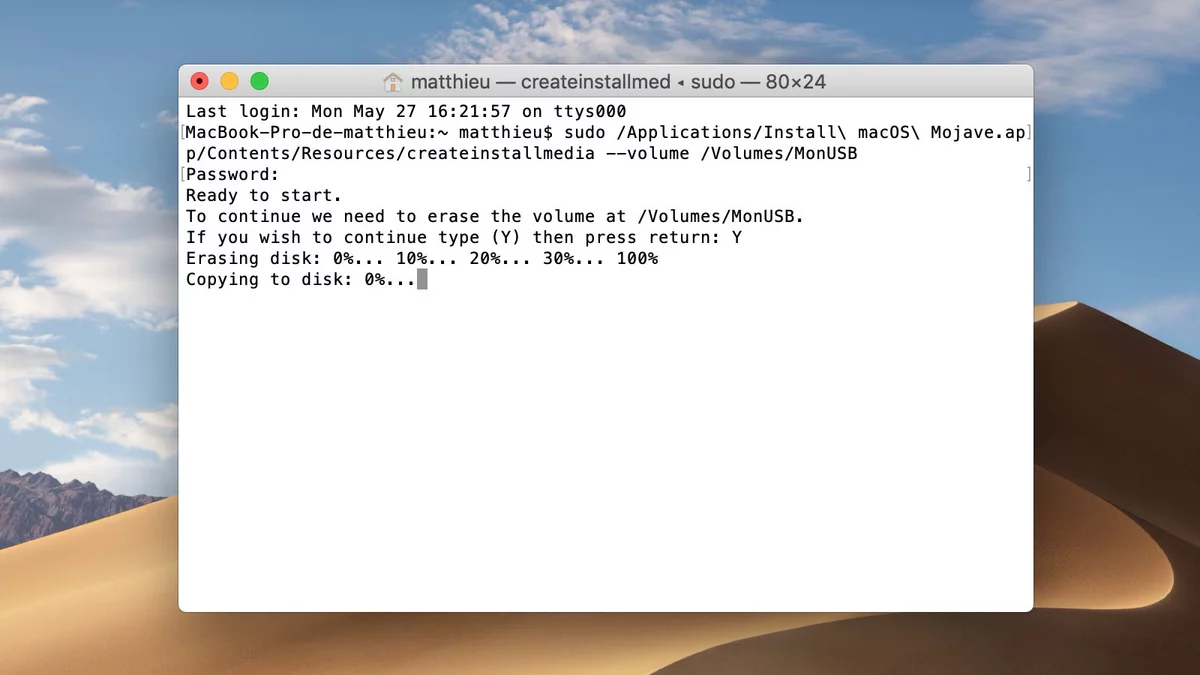
- Sau khi các tệp cài đặt đã được sao chép, bạn có khóa usb khởi động sẵn sàng cài đặt macOS.
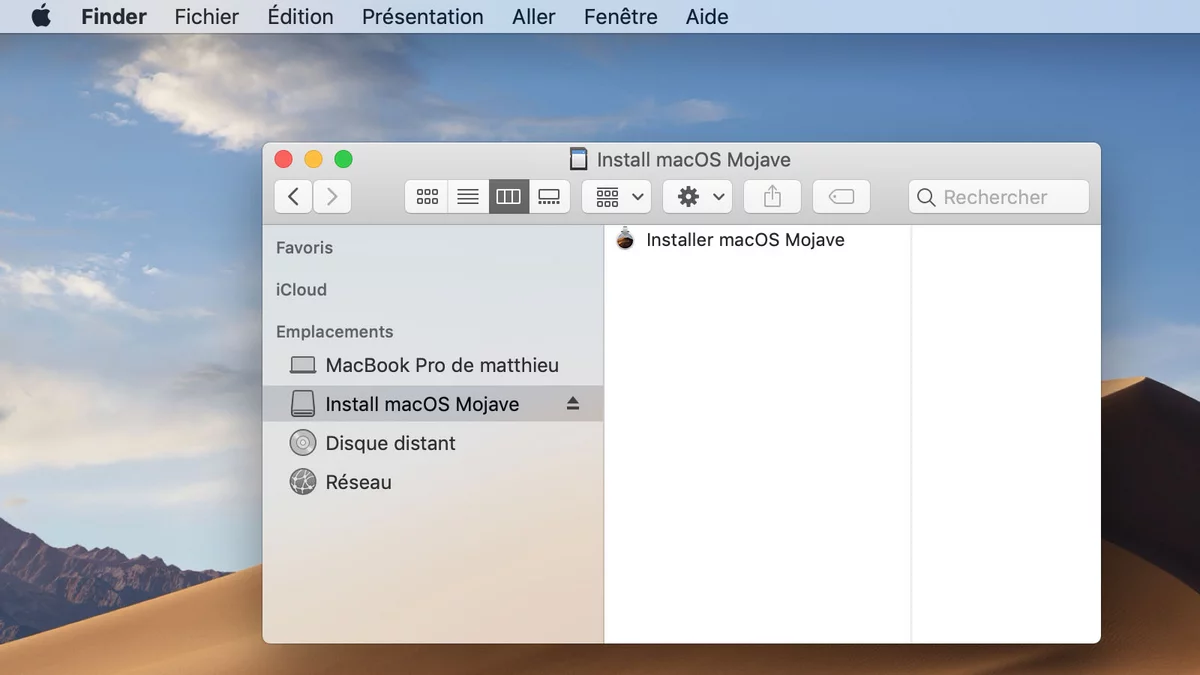
Cài đặt macOS từ Ổ USB
- Bấm vào menu Quả táo ở trên cùng bên trái của màn hình, sau đó Tùy chọn hệ thống.
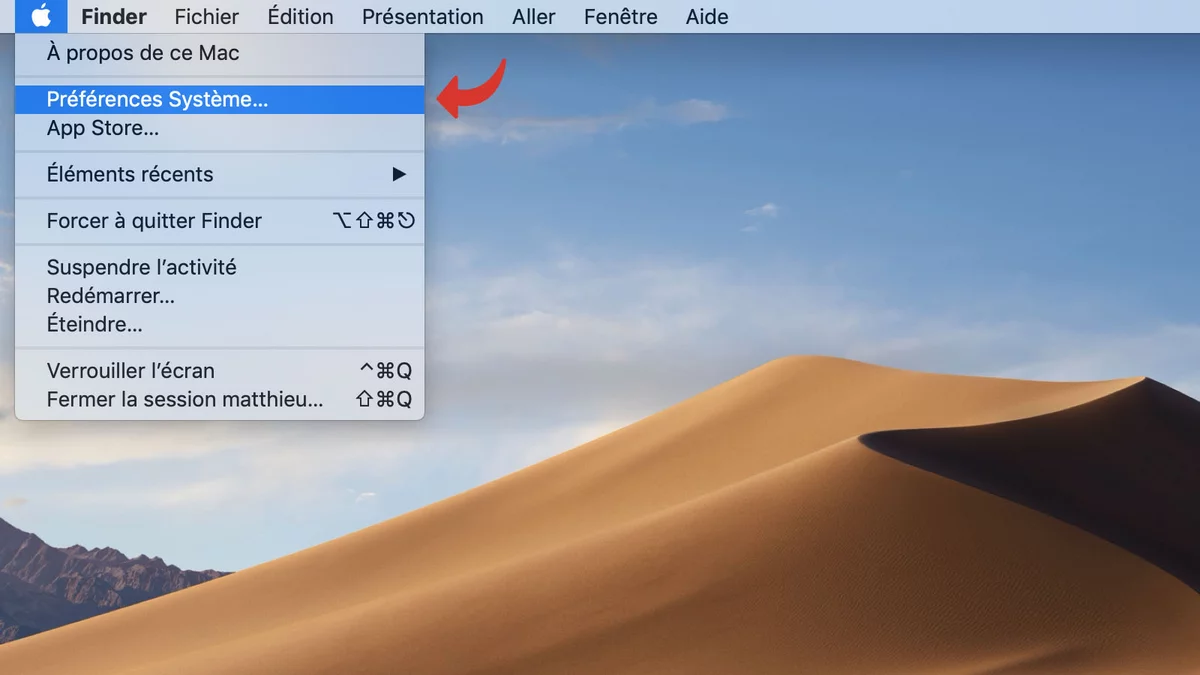
- Bấm vào menu Đĩa khởi động.
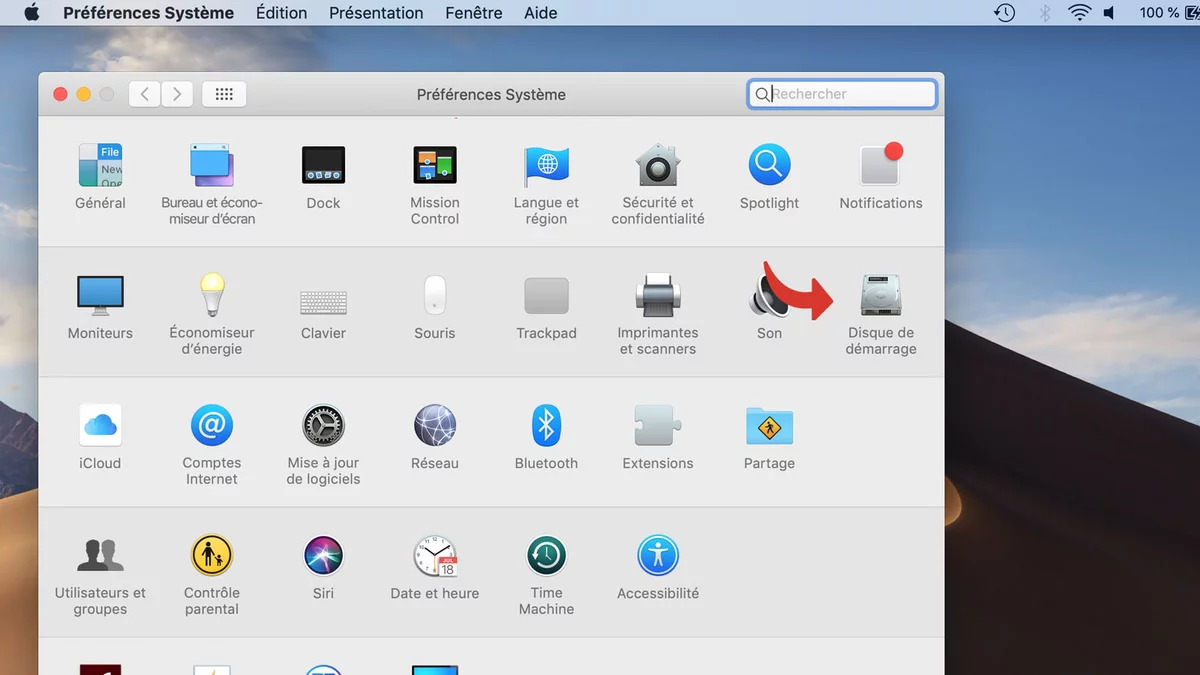
- Chọn đĩa tương ứng với Ổ USB cài đặt macOSsau đó nhấp vào Khởi động lại.
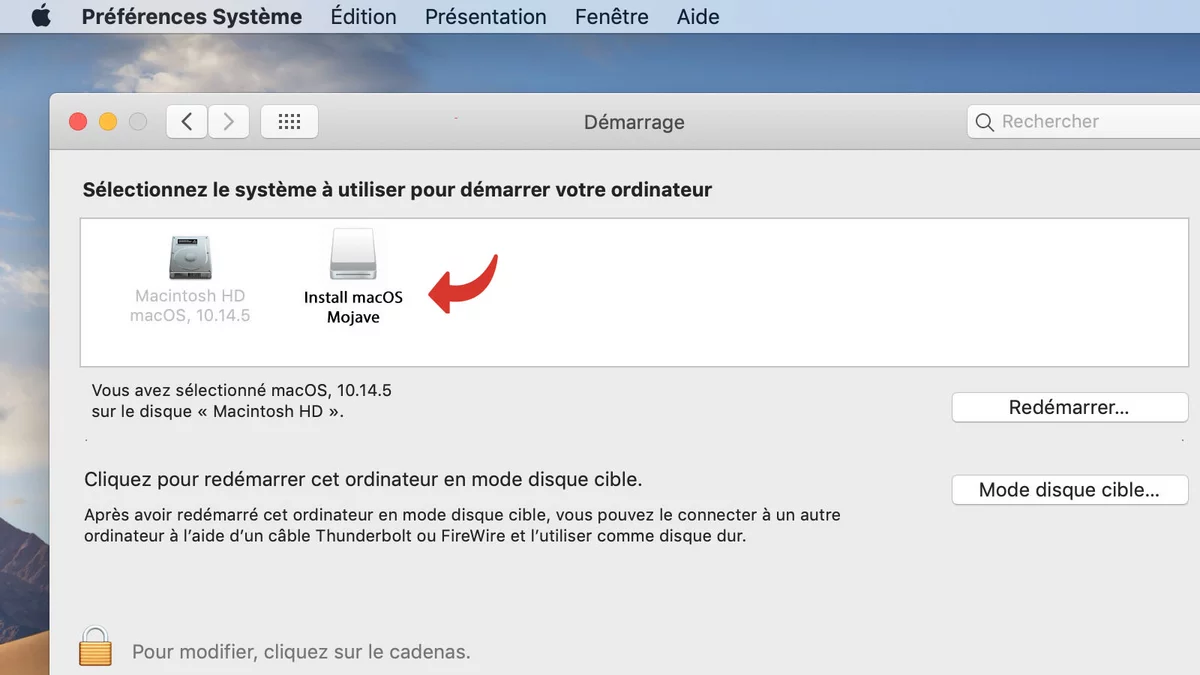
- Sau khi khởi động lại, máy tính sẽ cung cấp cho bạn menu sau. Bấm vào Cài đặt lại macOS và làm theo các bước của quá trình cài đặt.
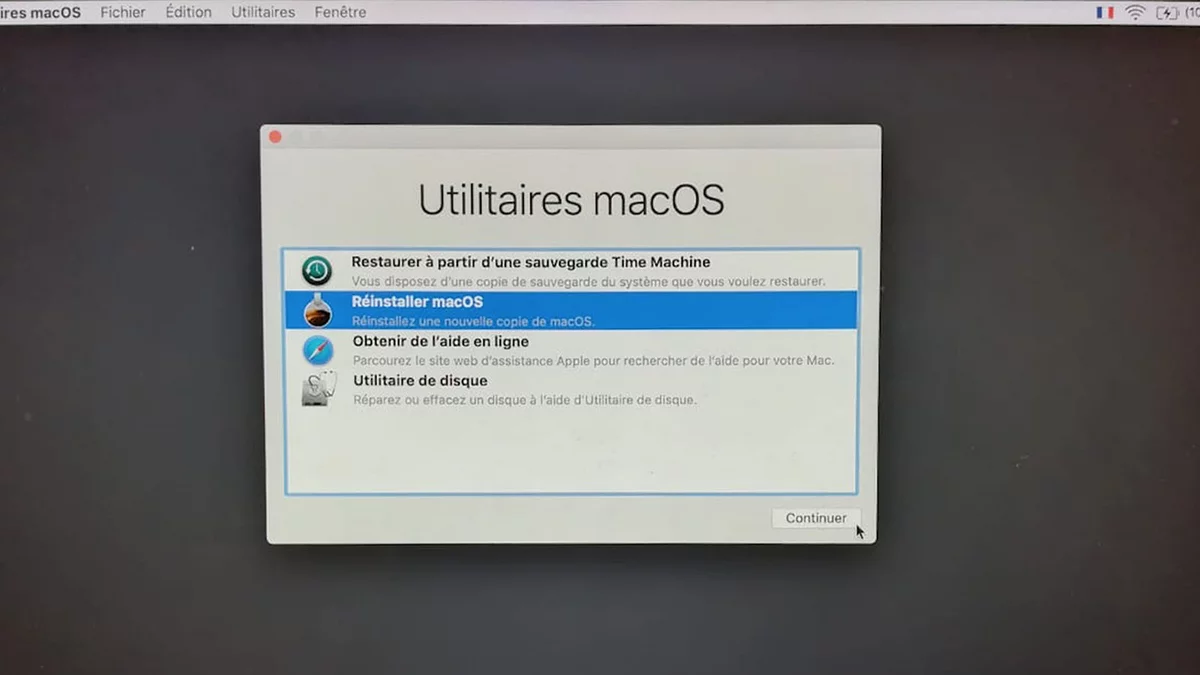
Chú ý : Bạn nên sao lưu các tệp cá nhân của mình trước khi cài đặt lại macOS. Đối với điều này, bạn có thể sử dụng Time Machine để tạo một điểm sao lưu.